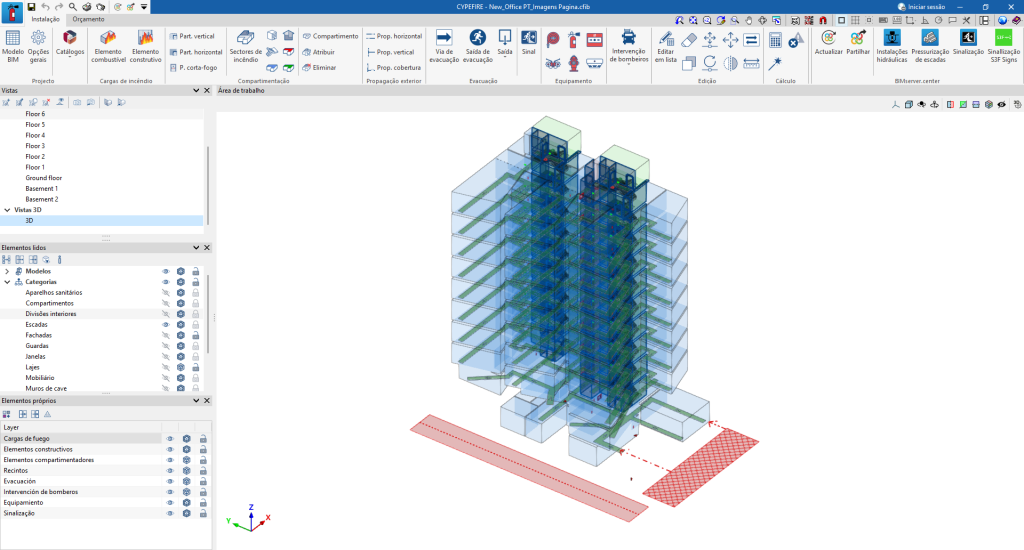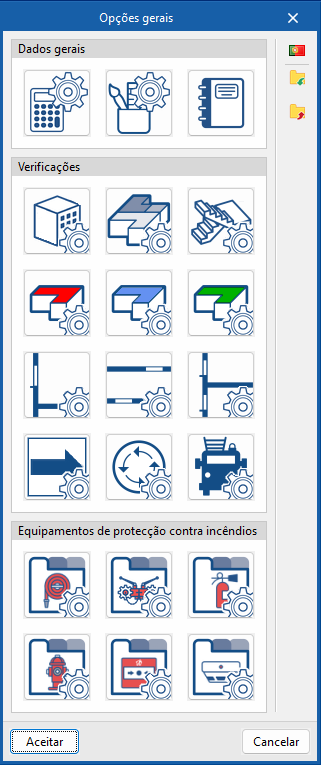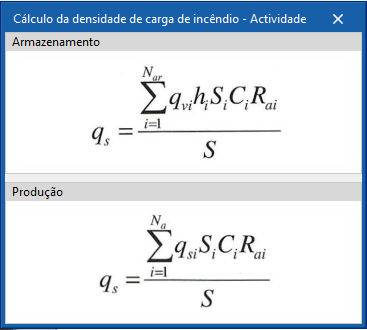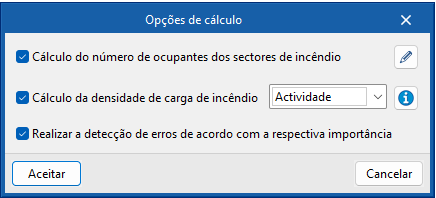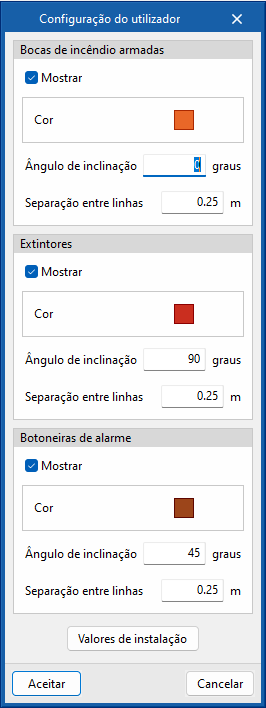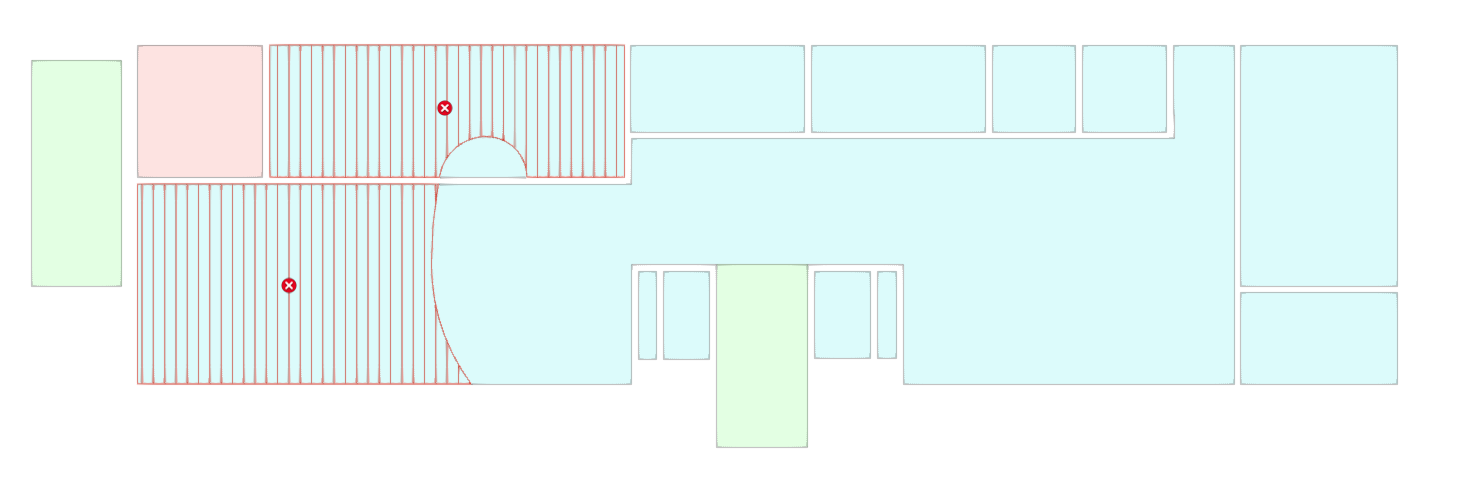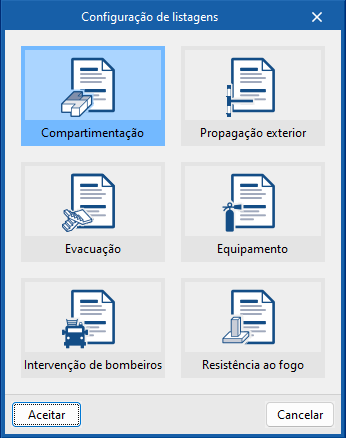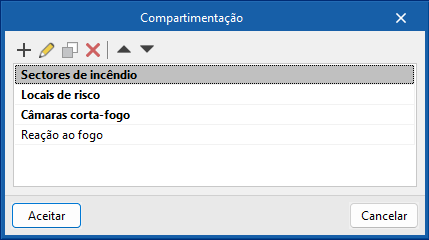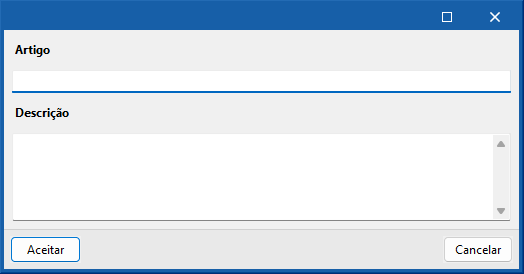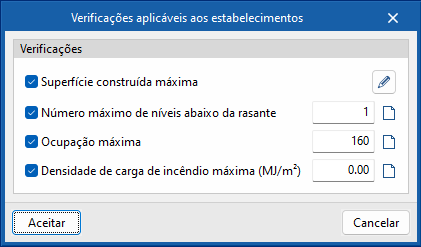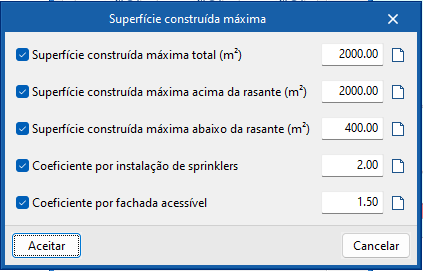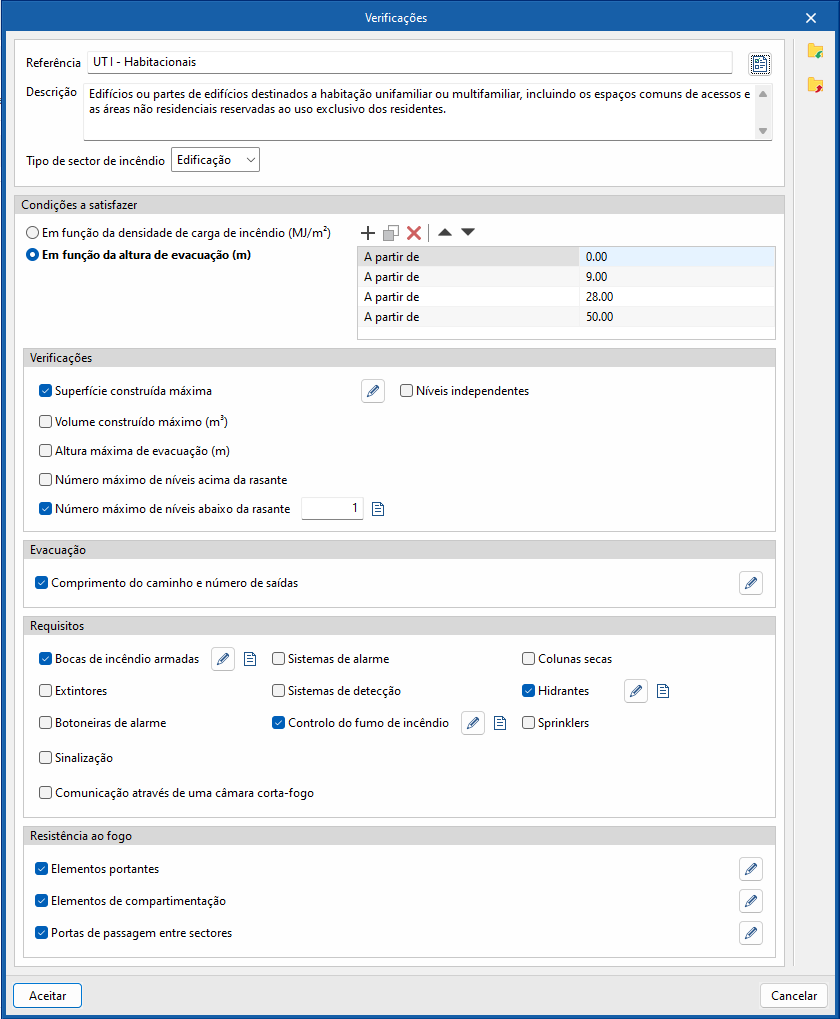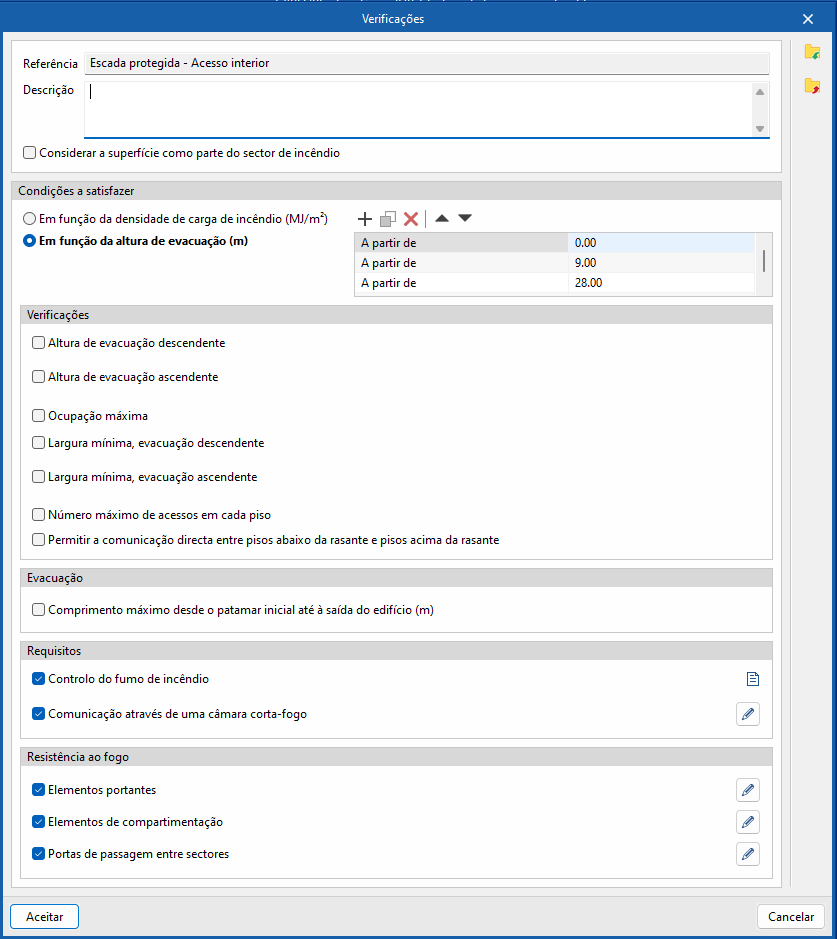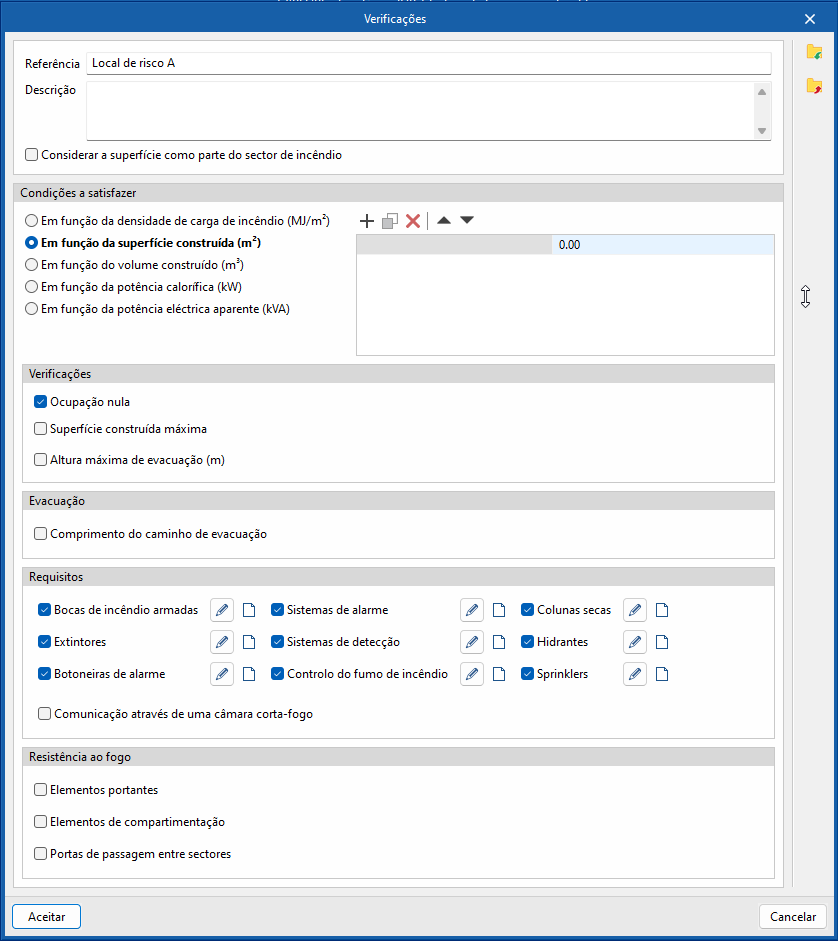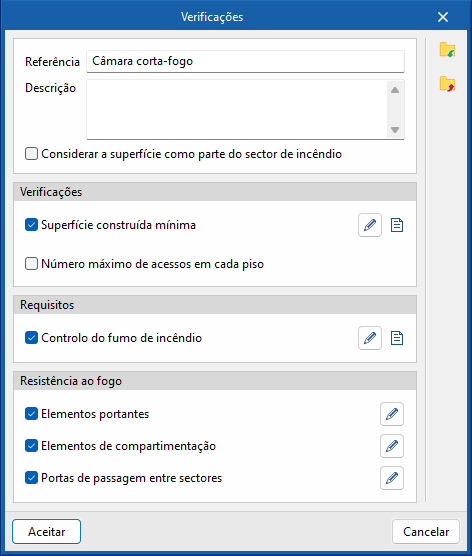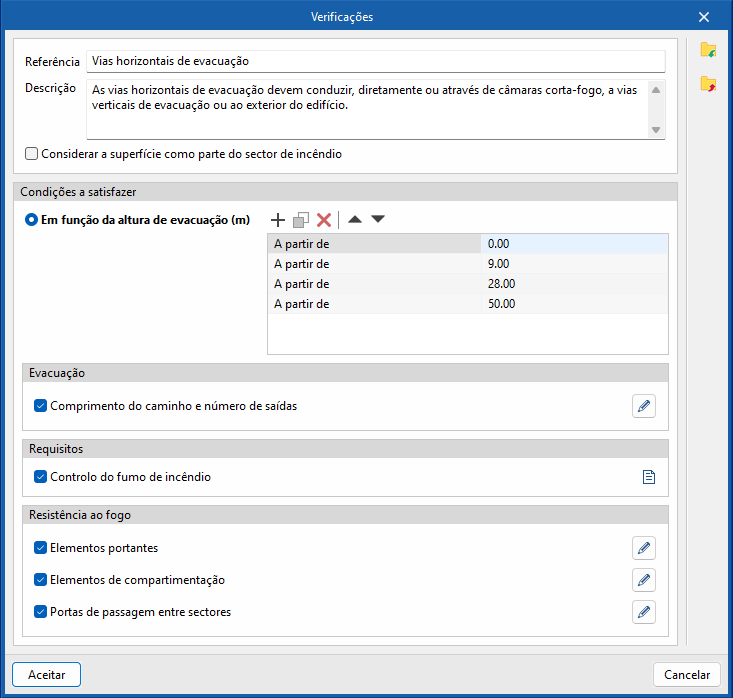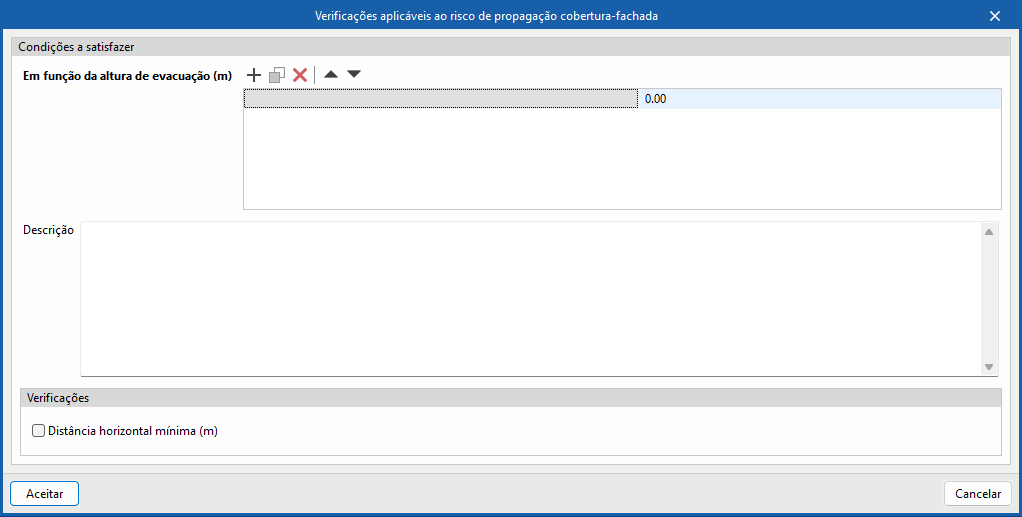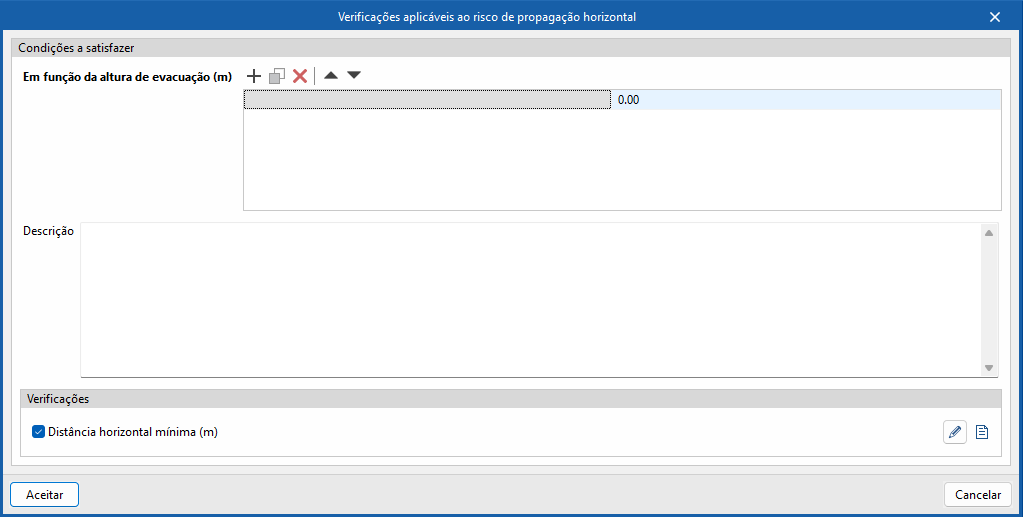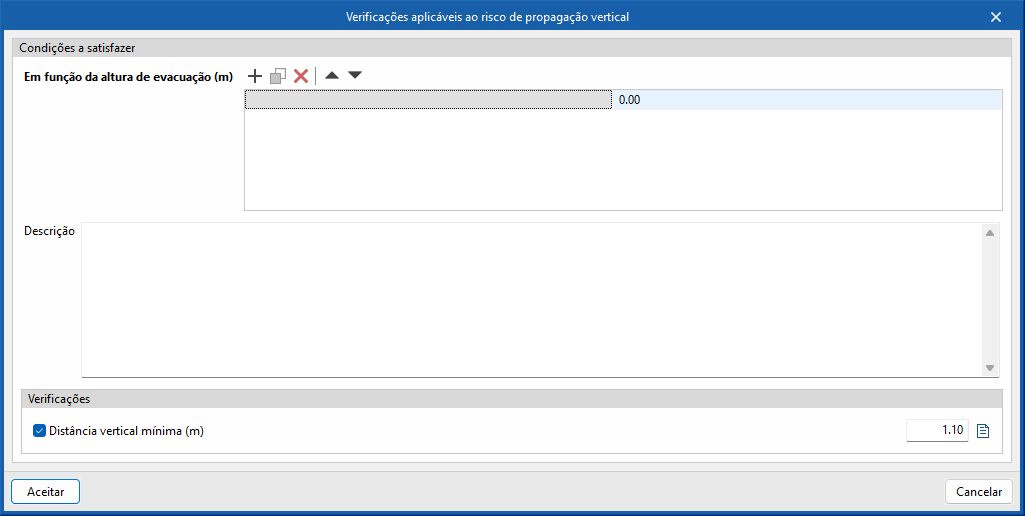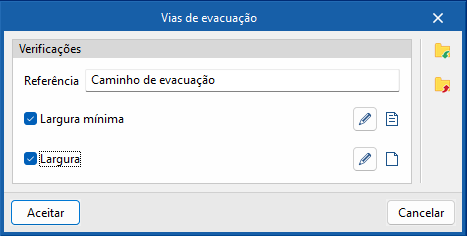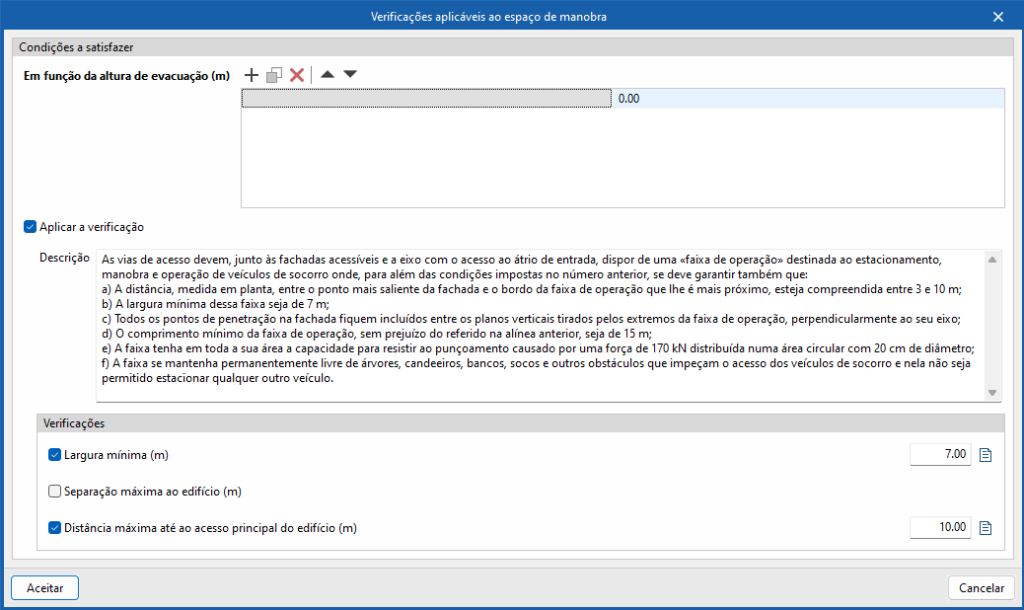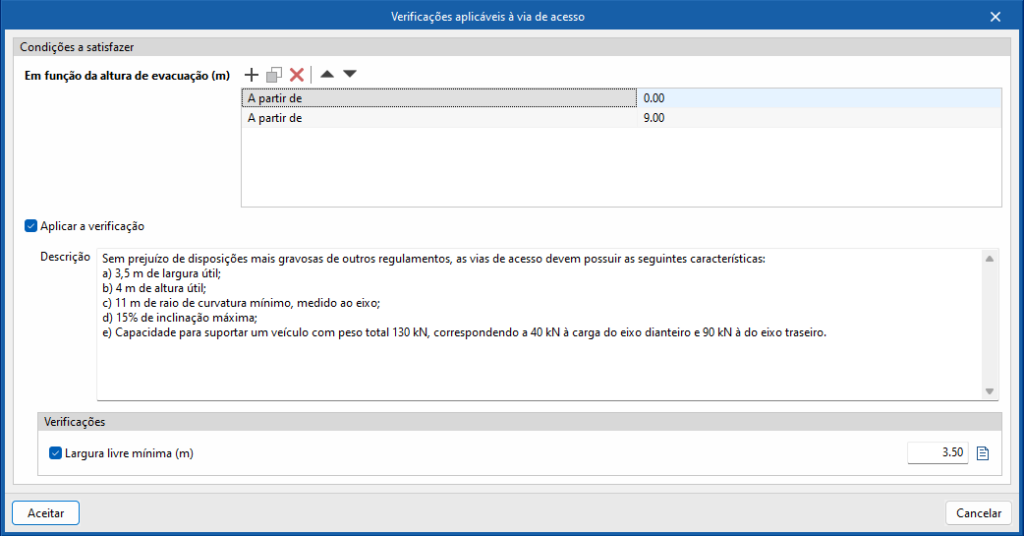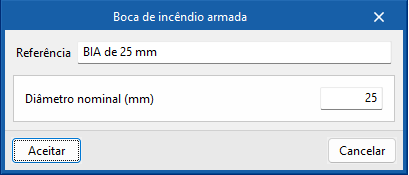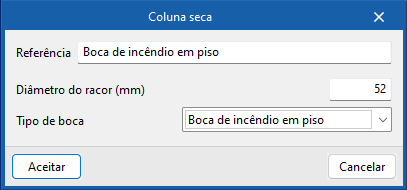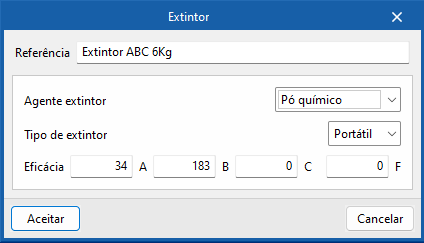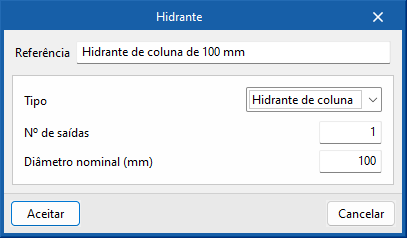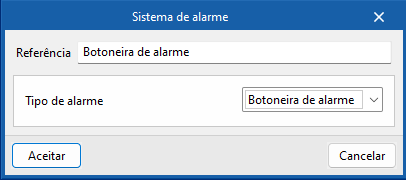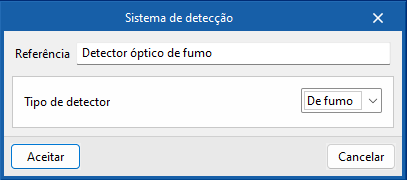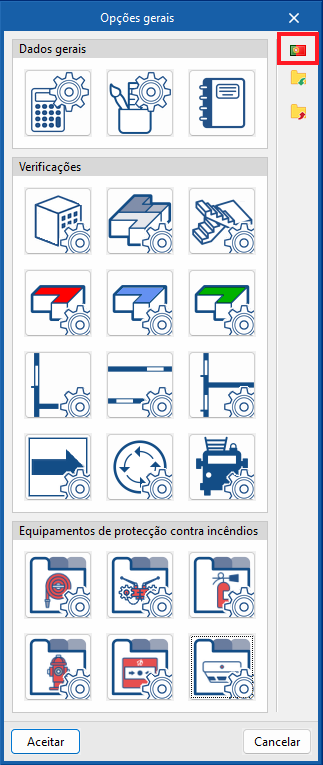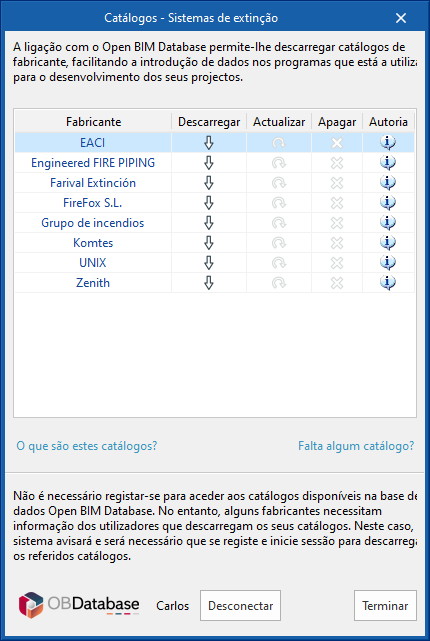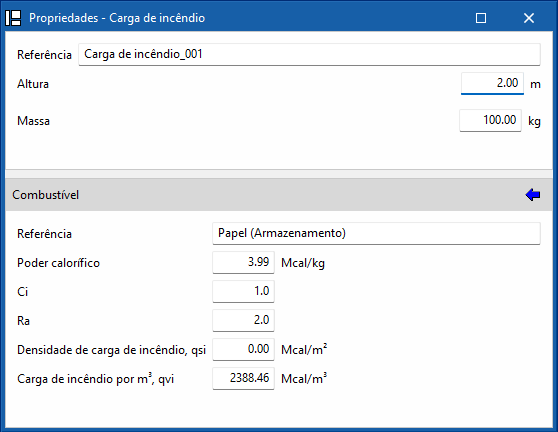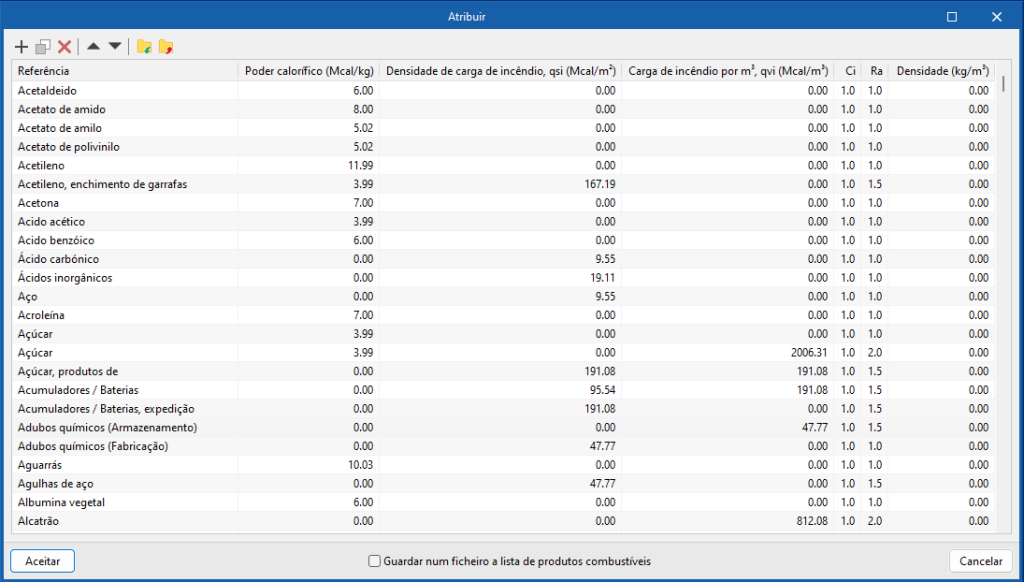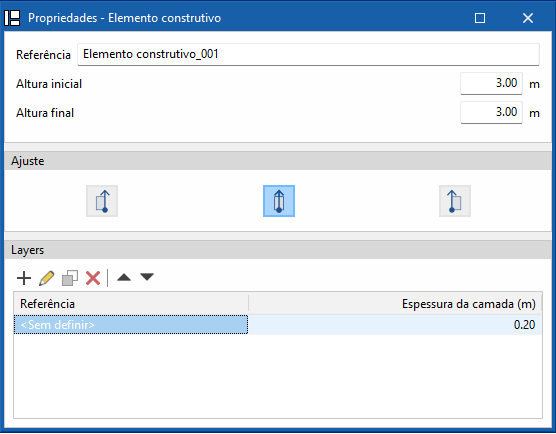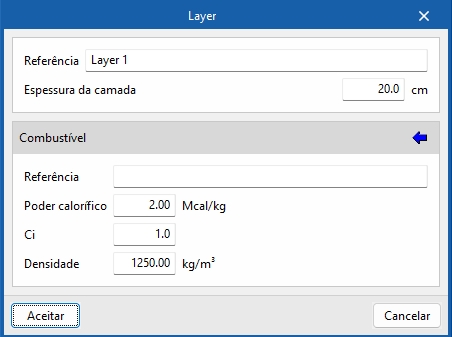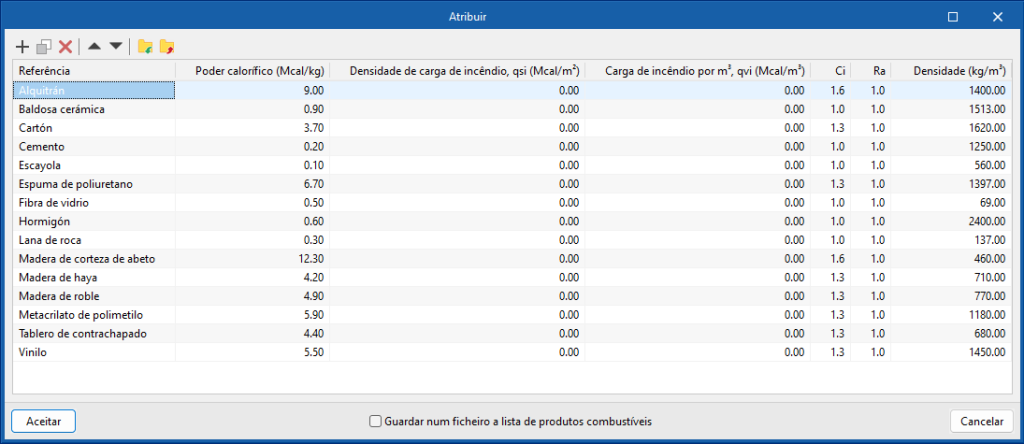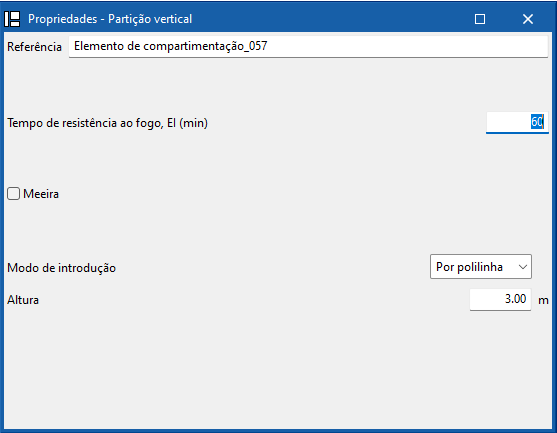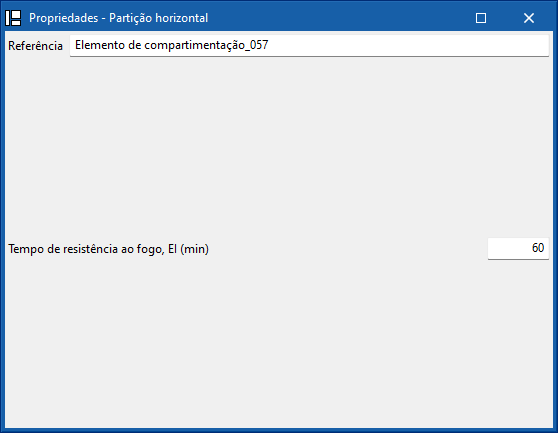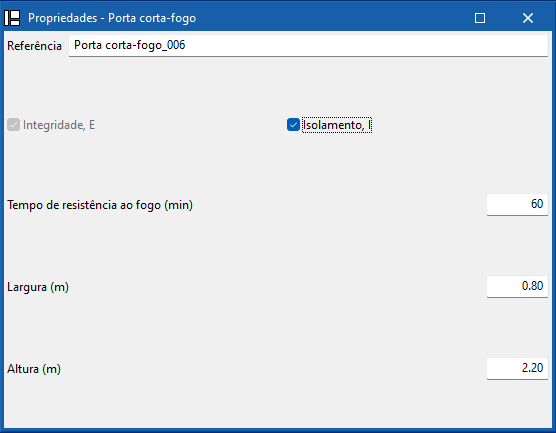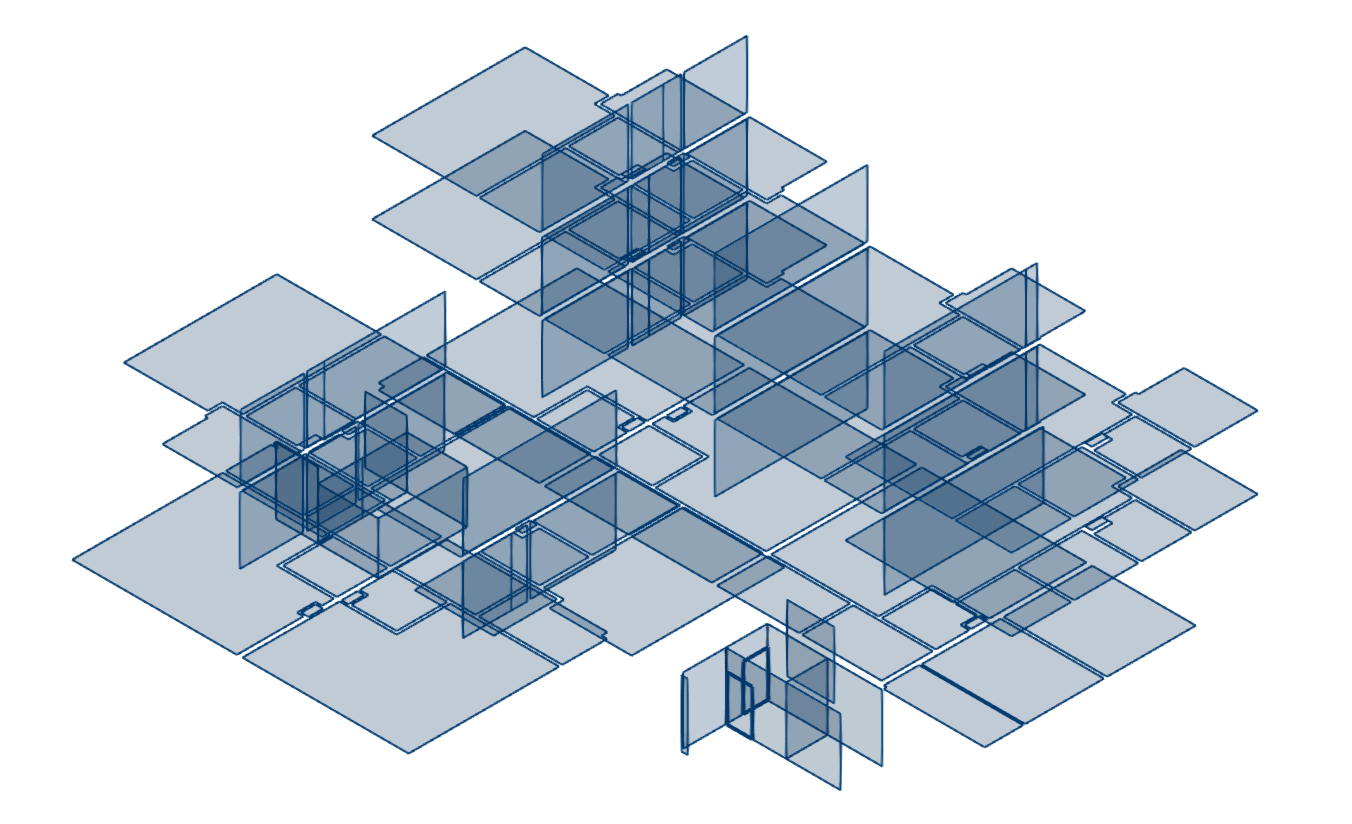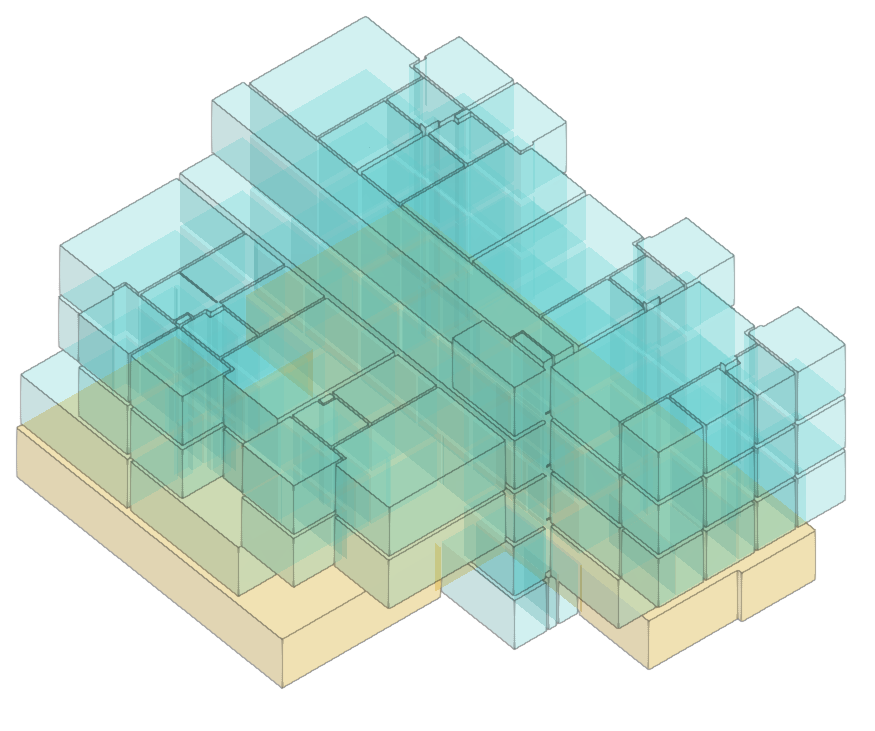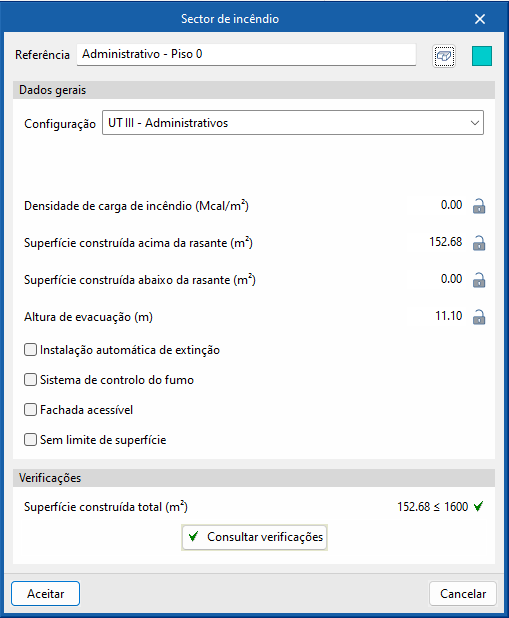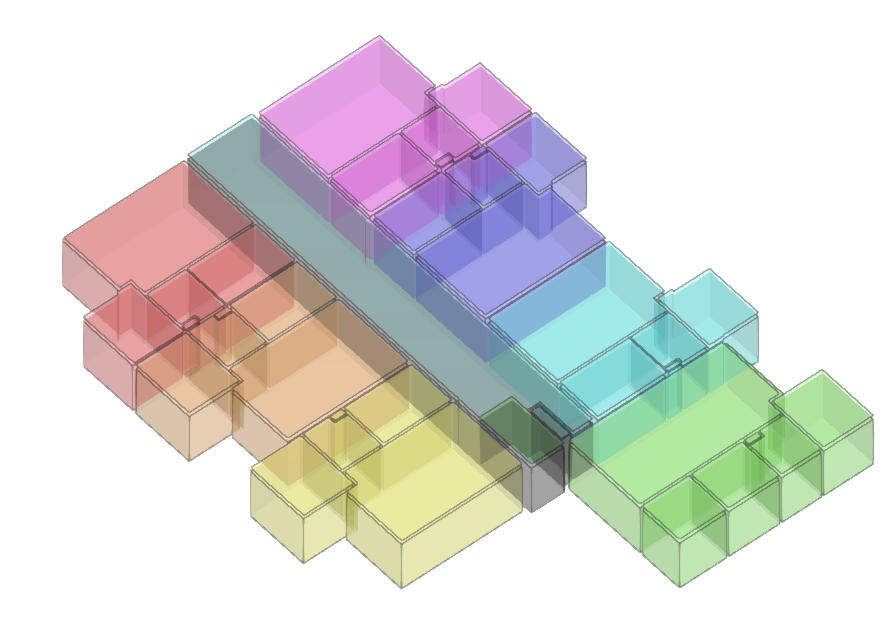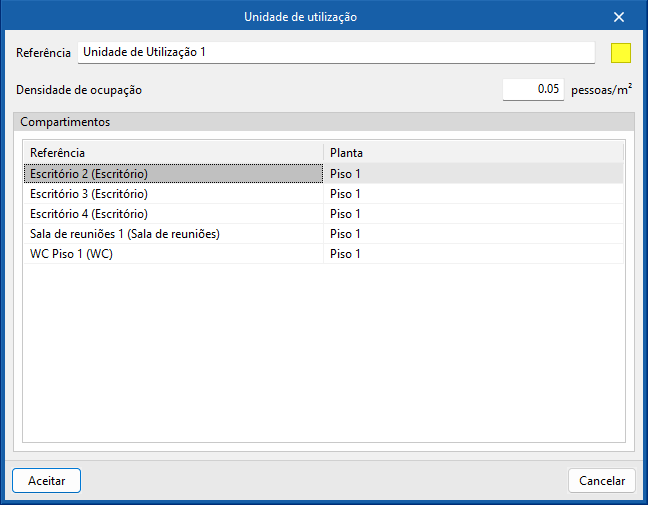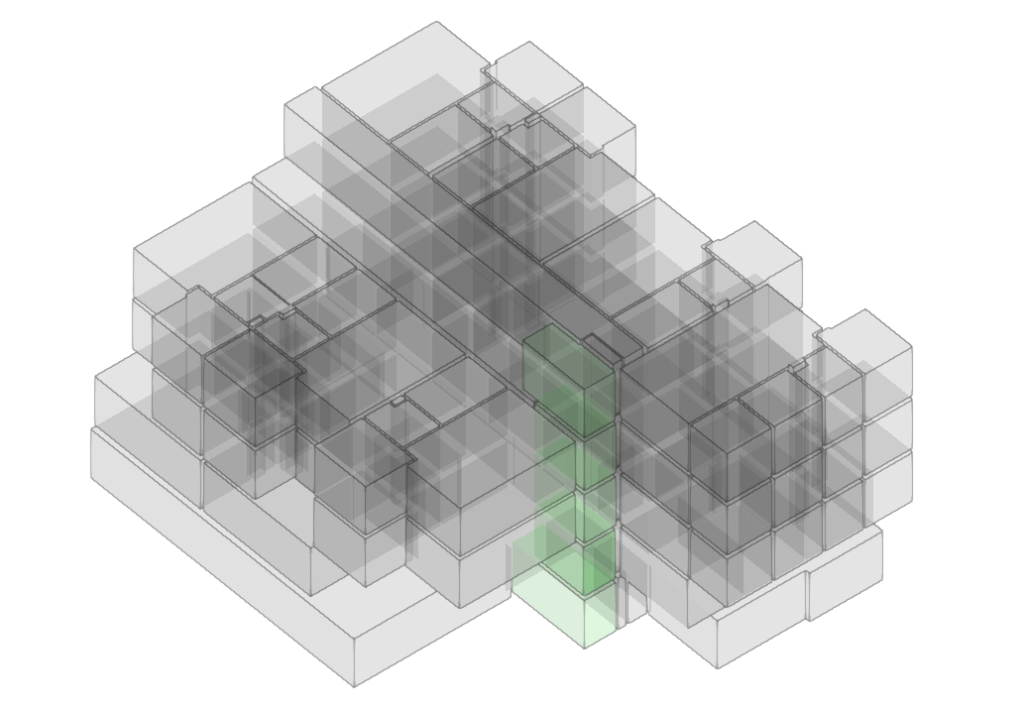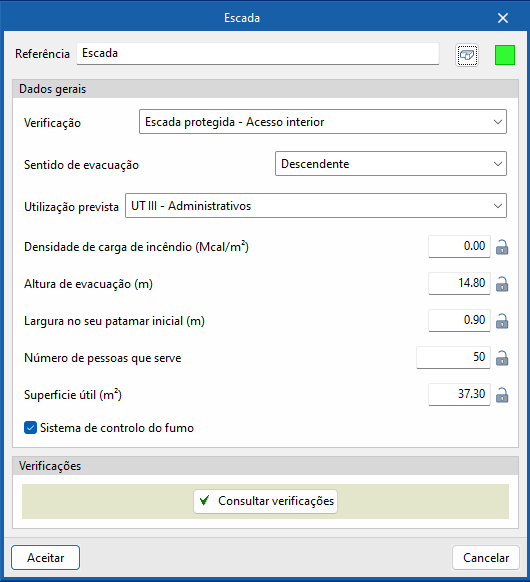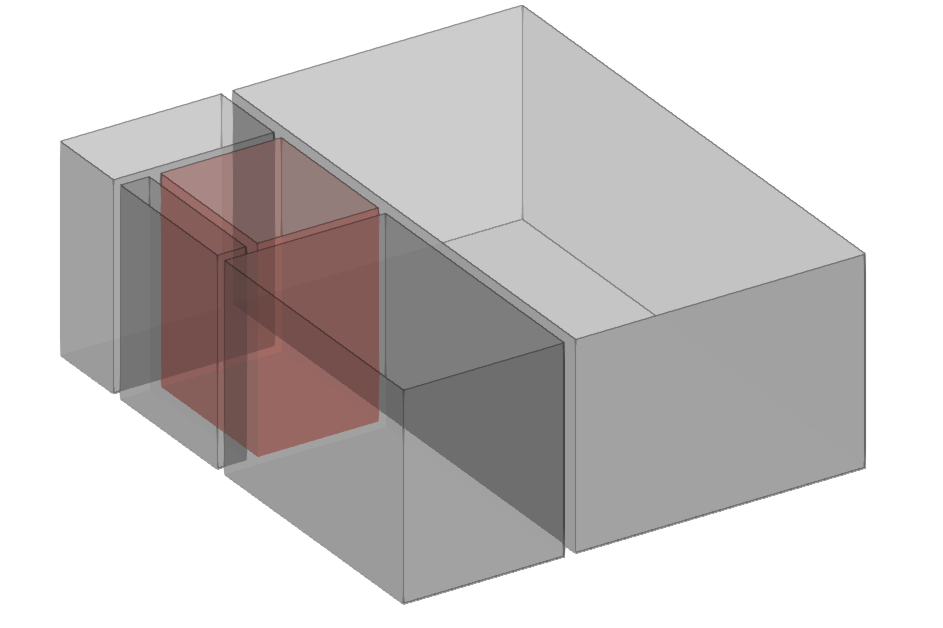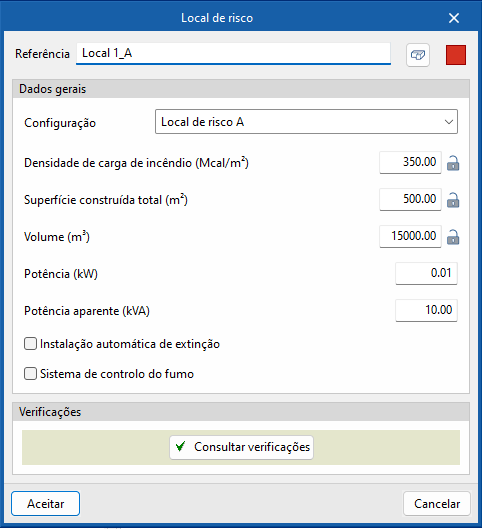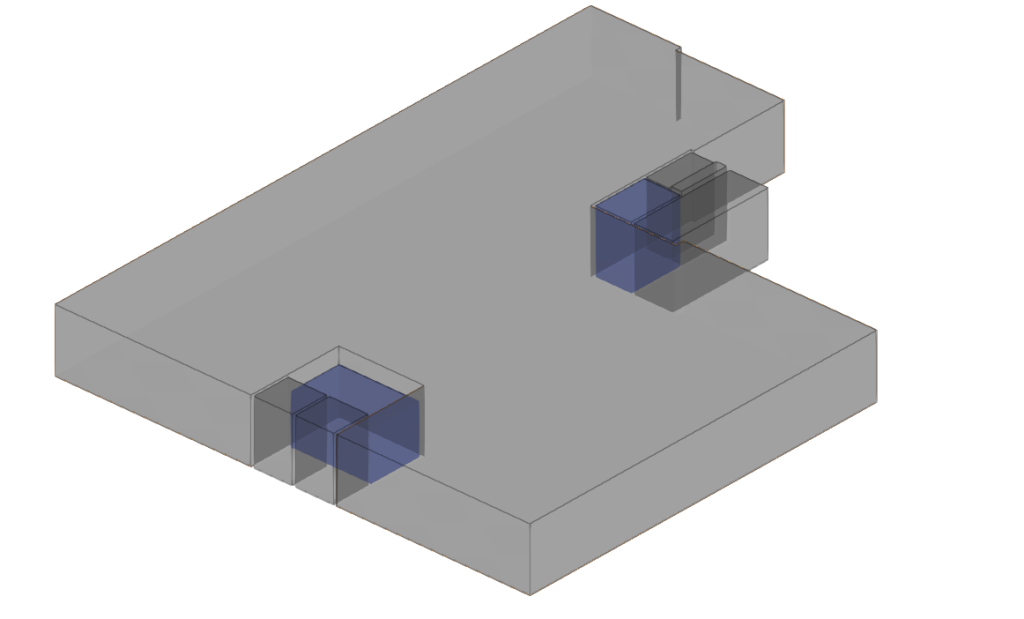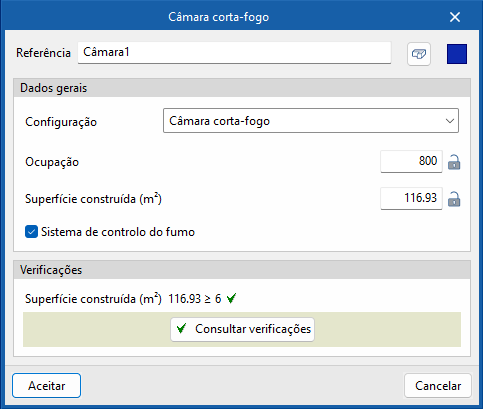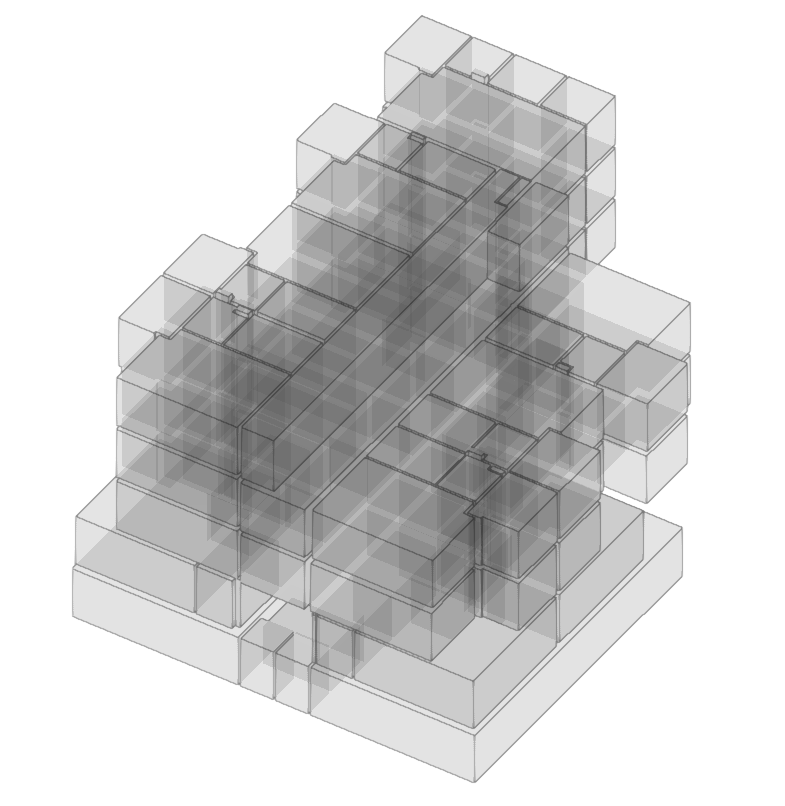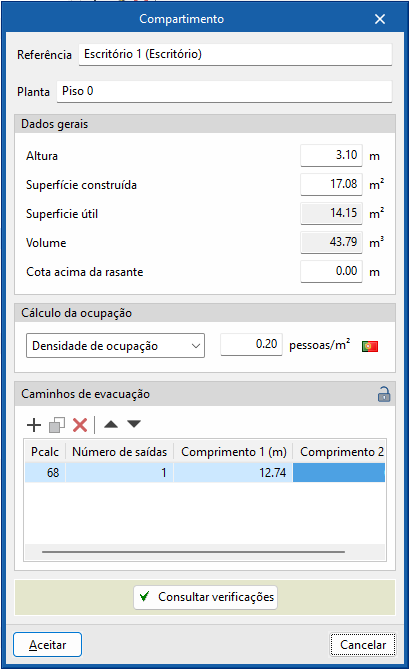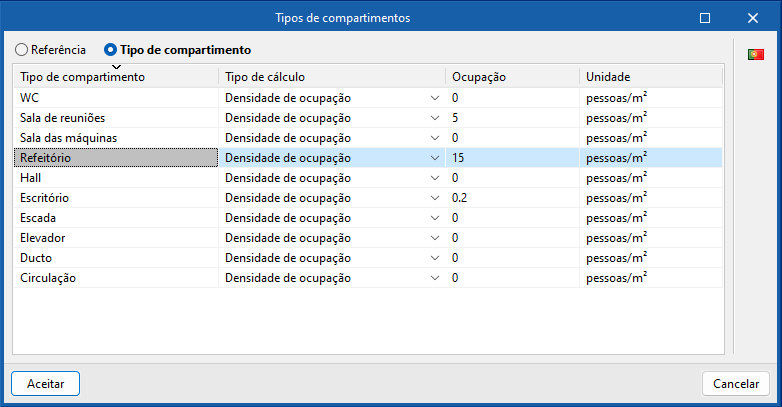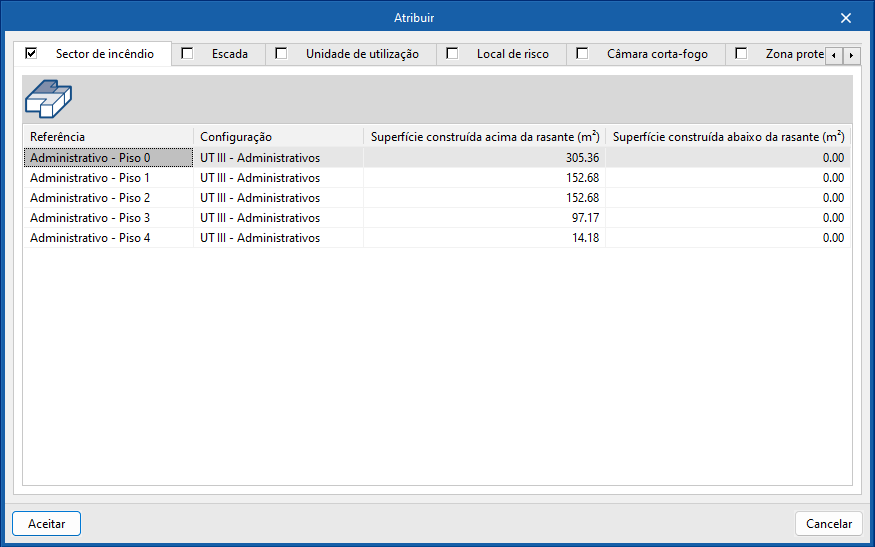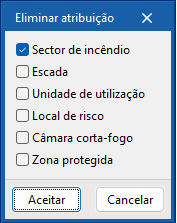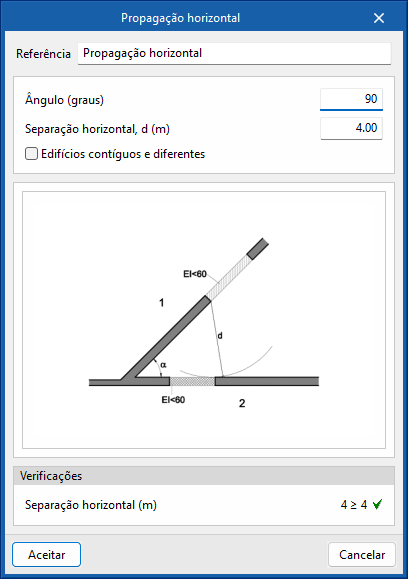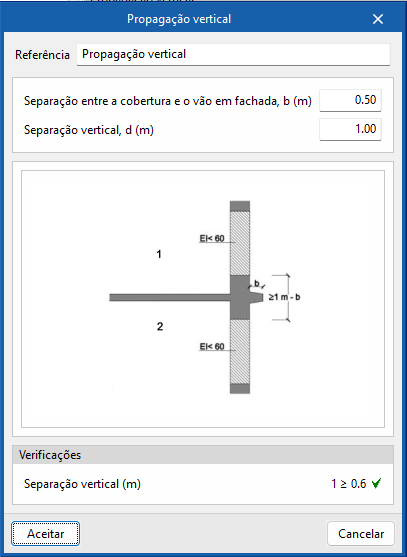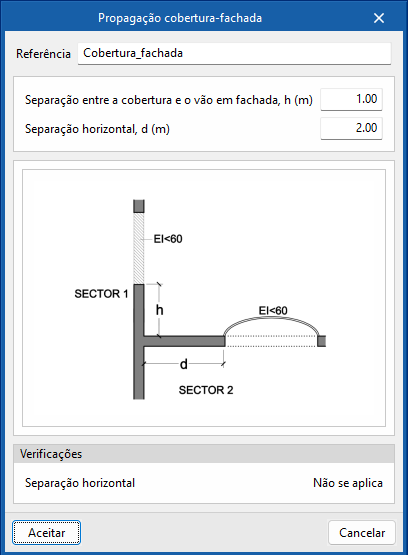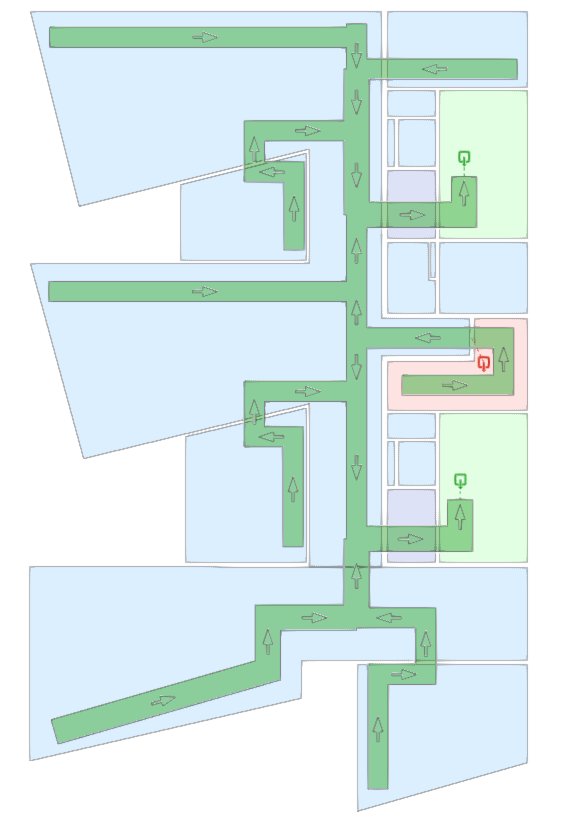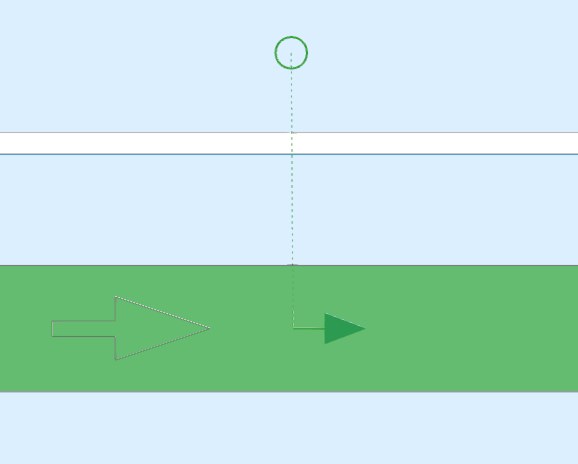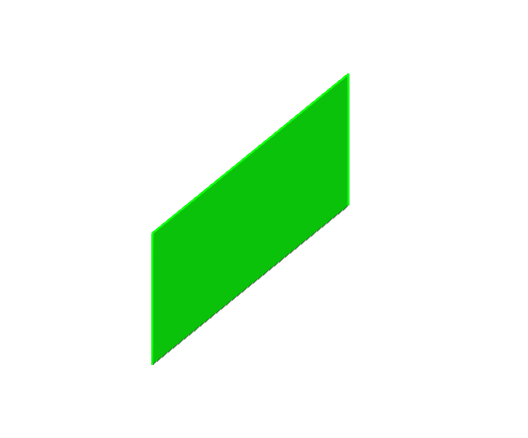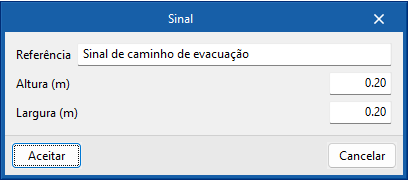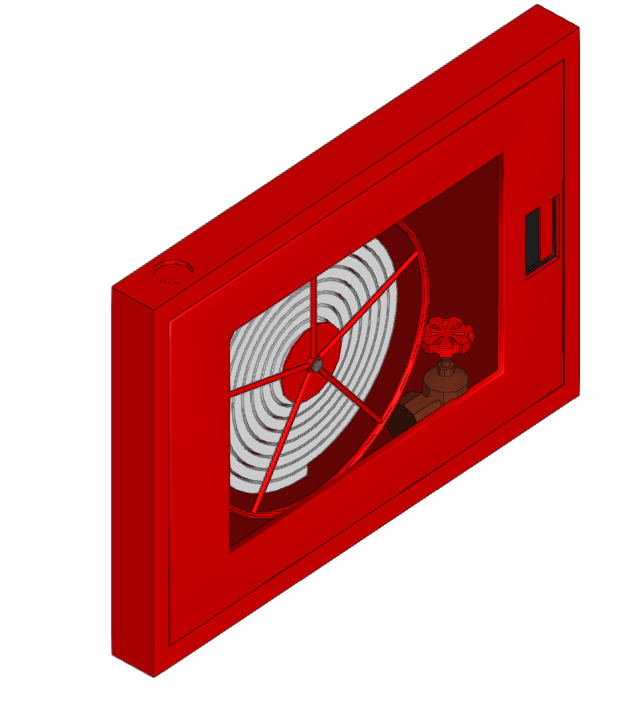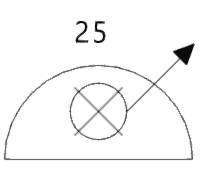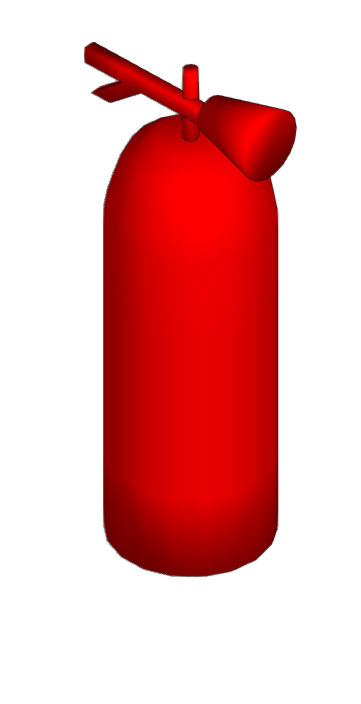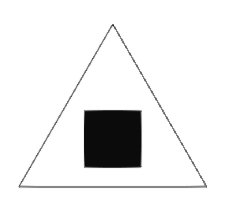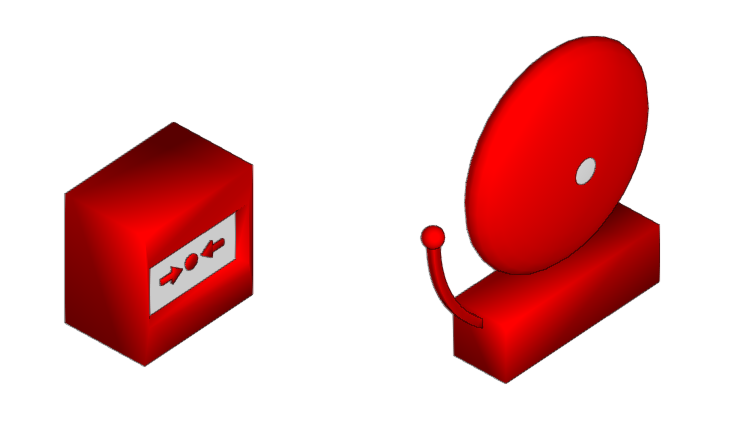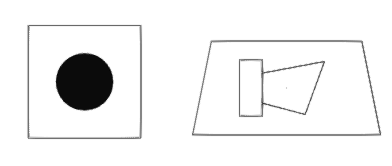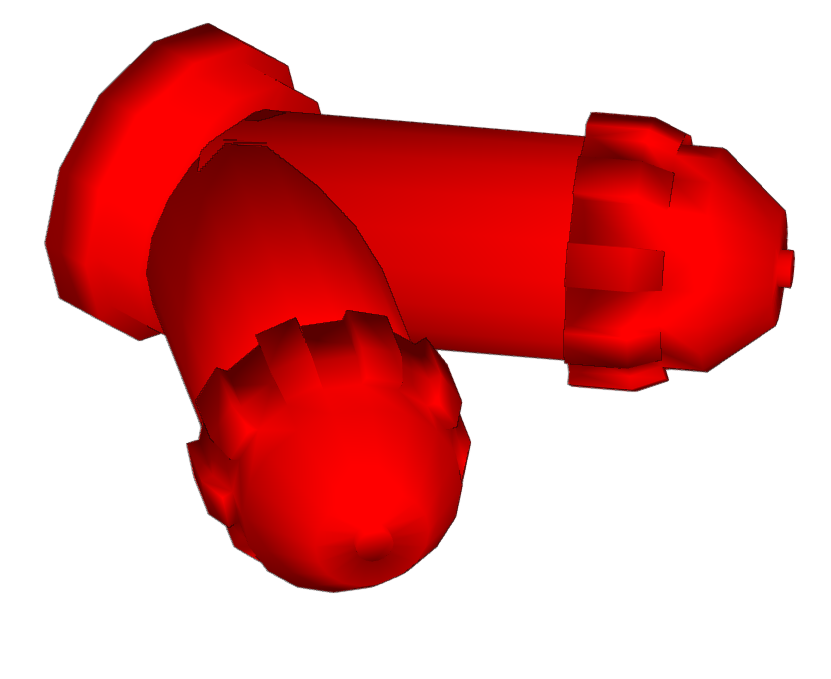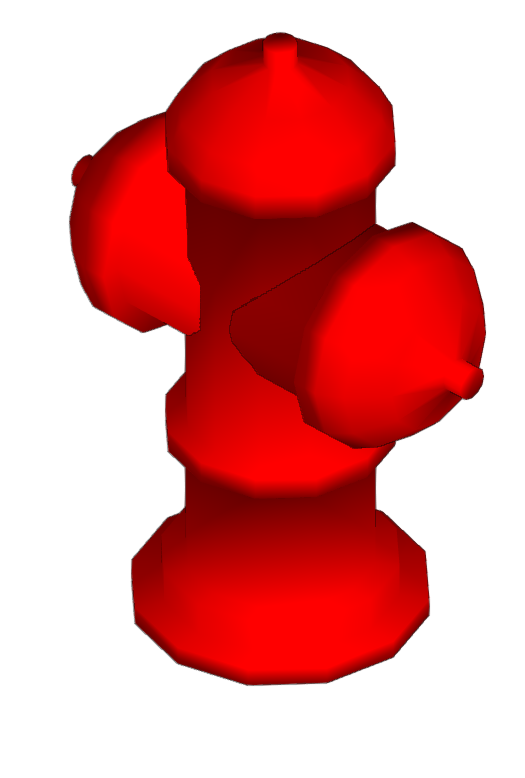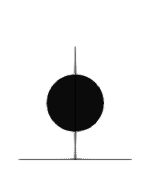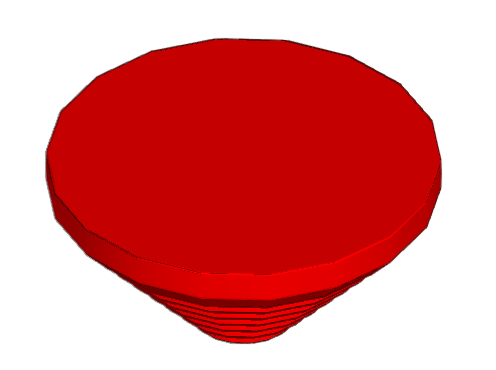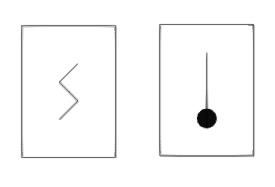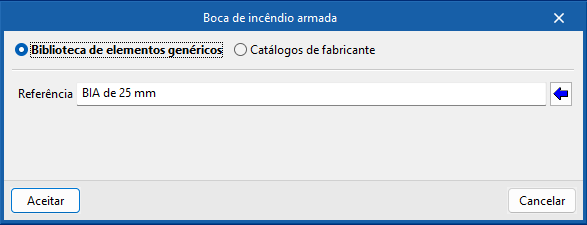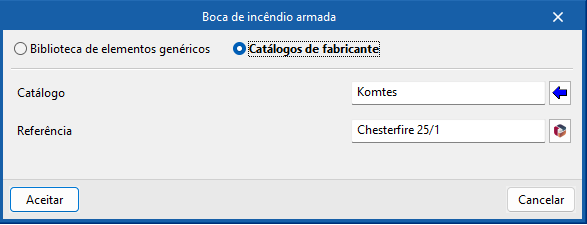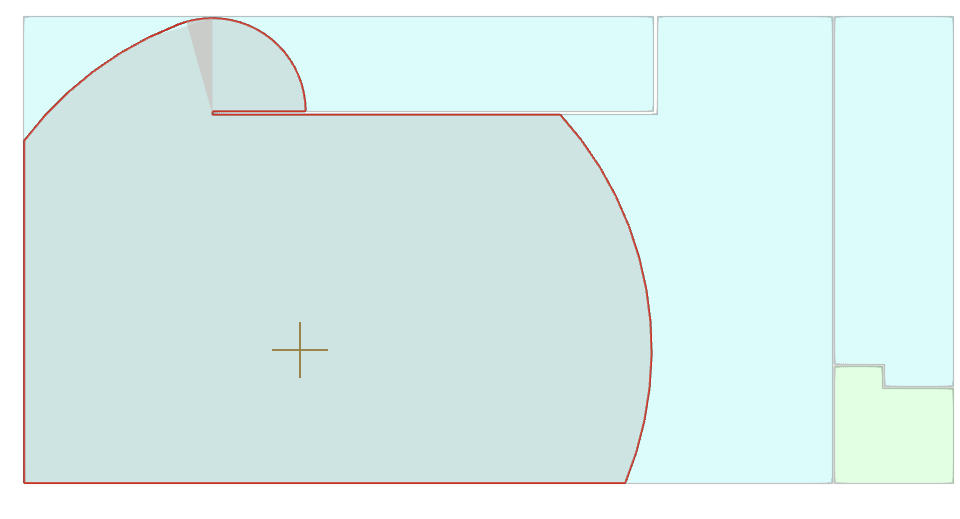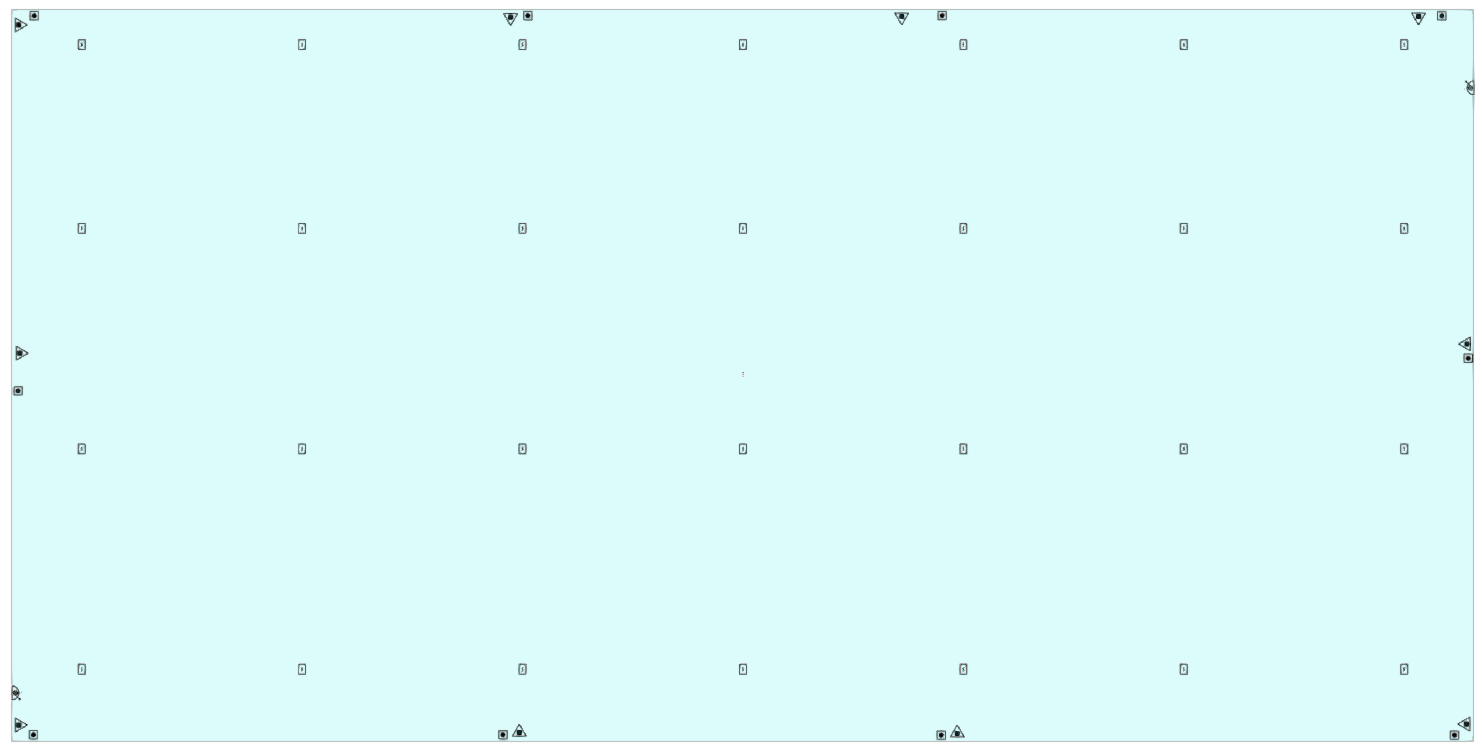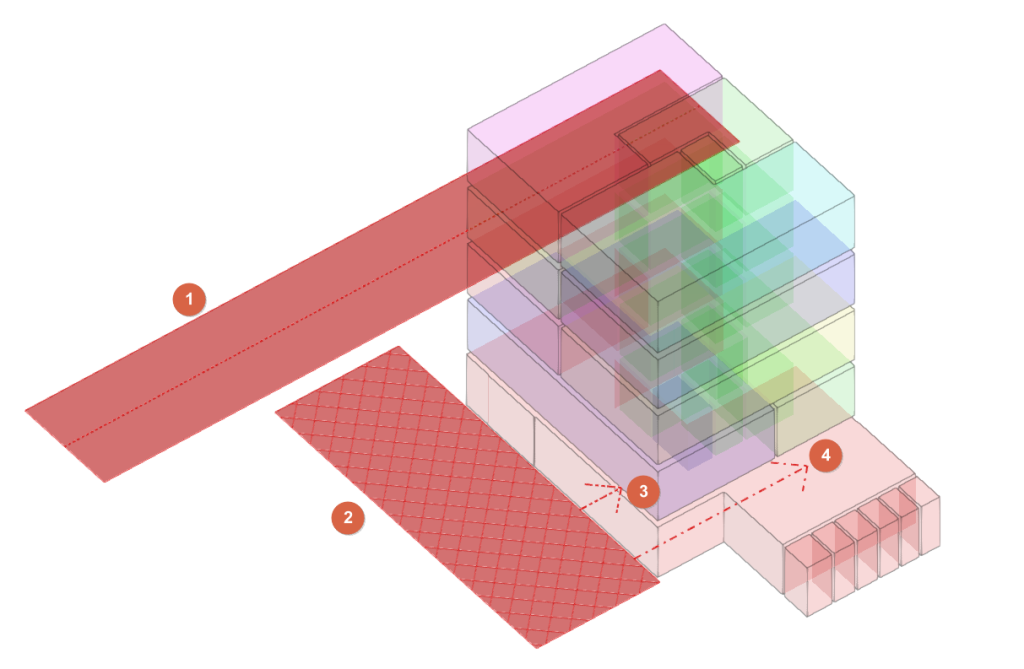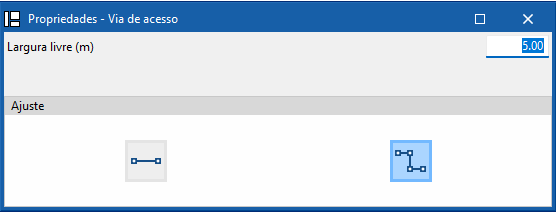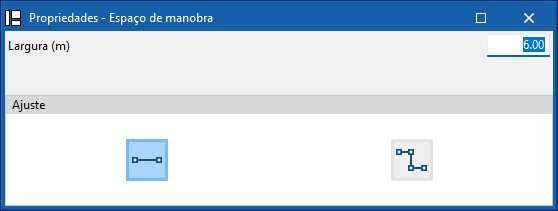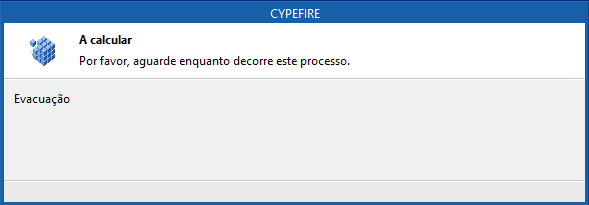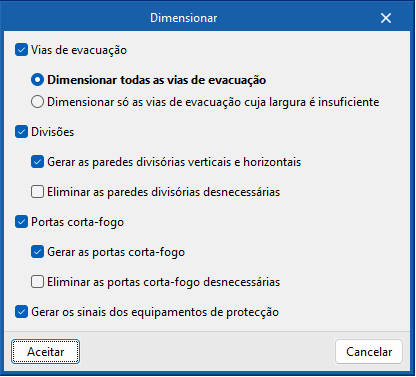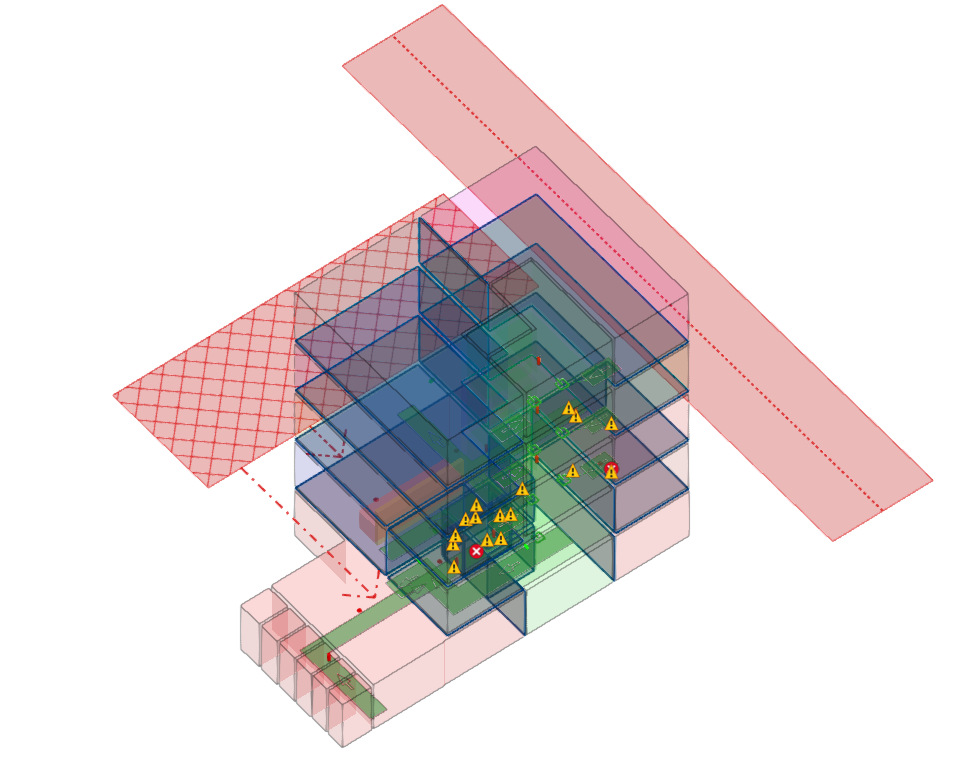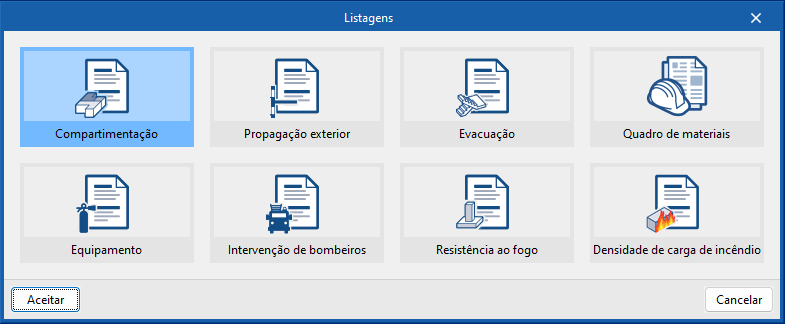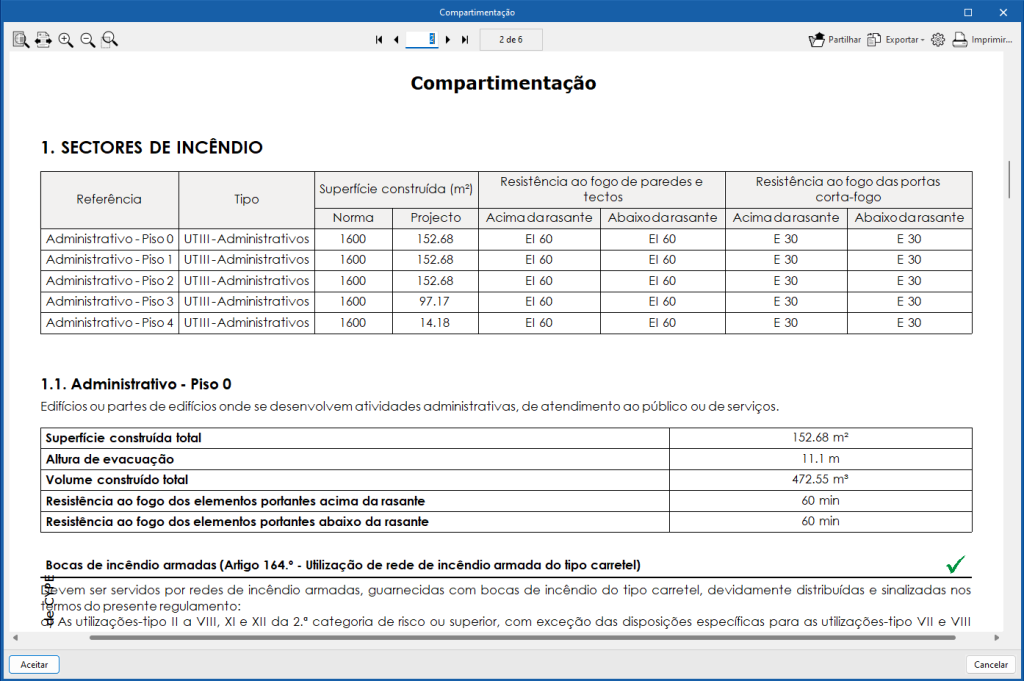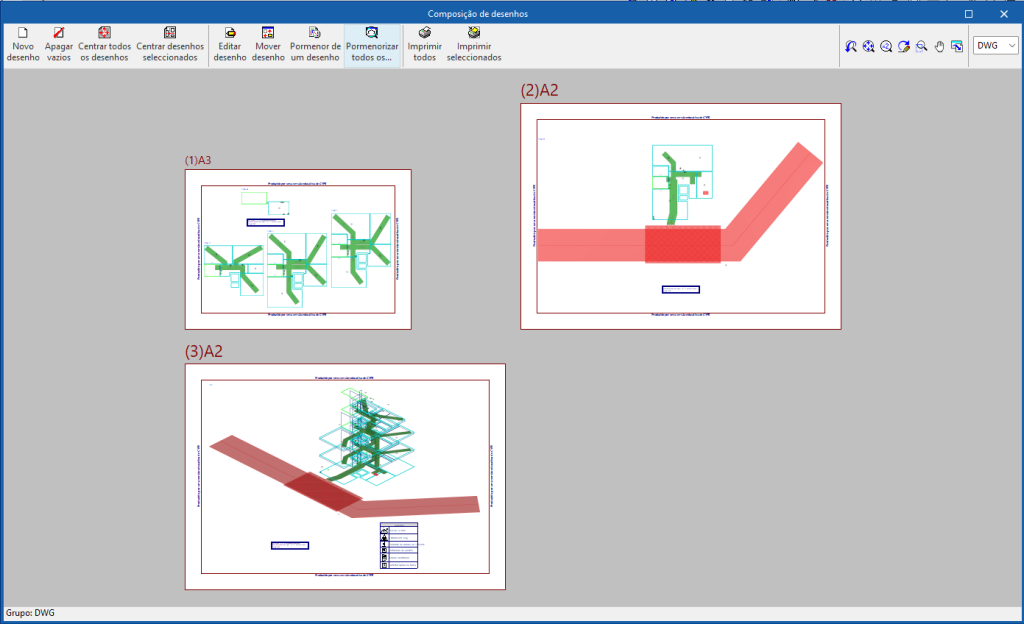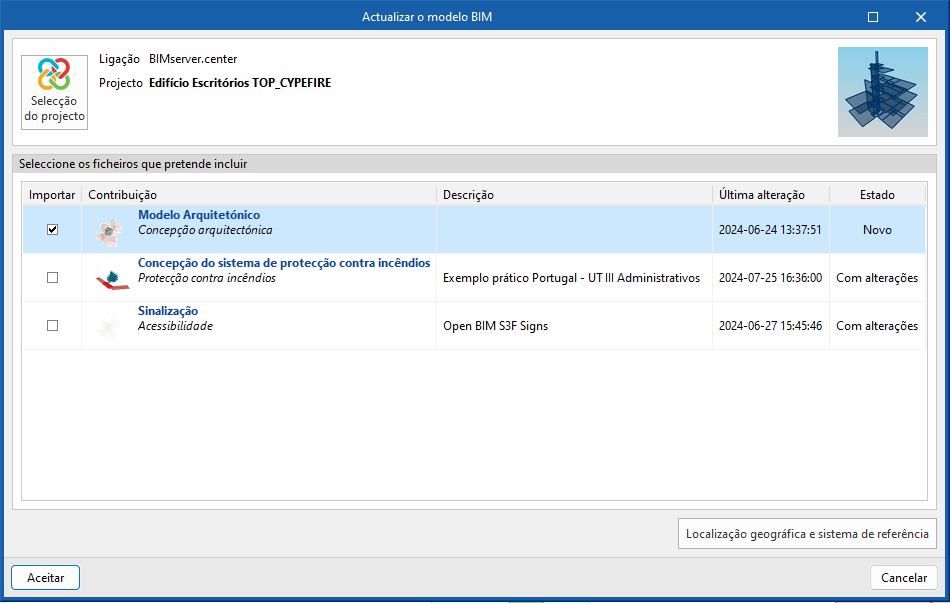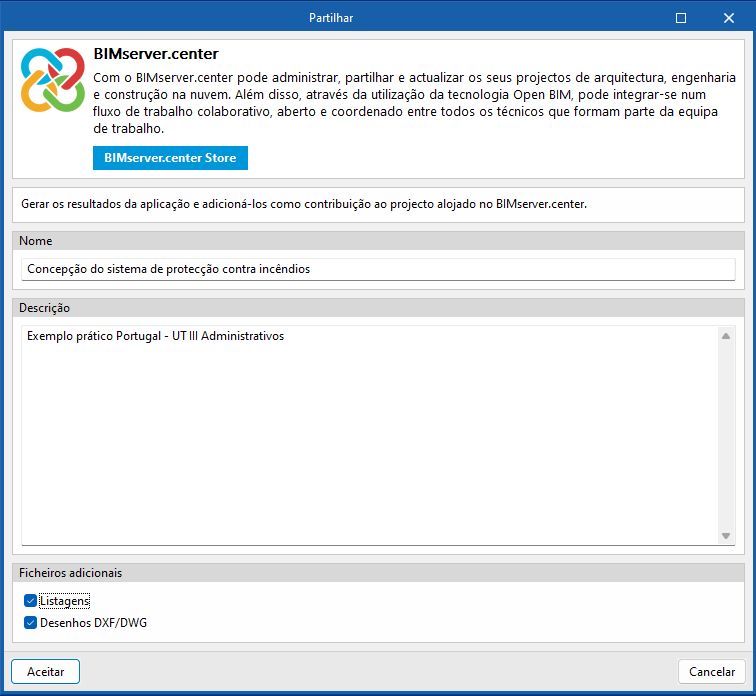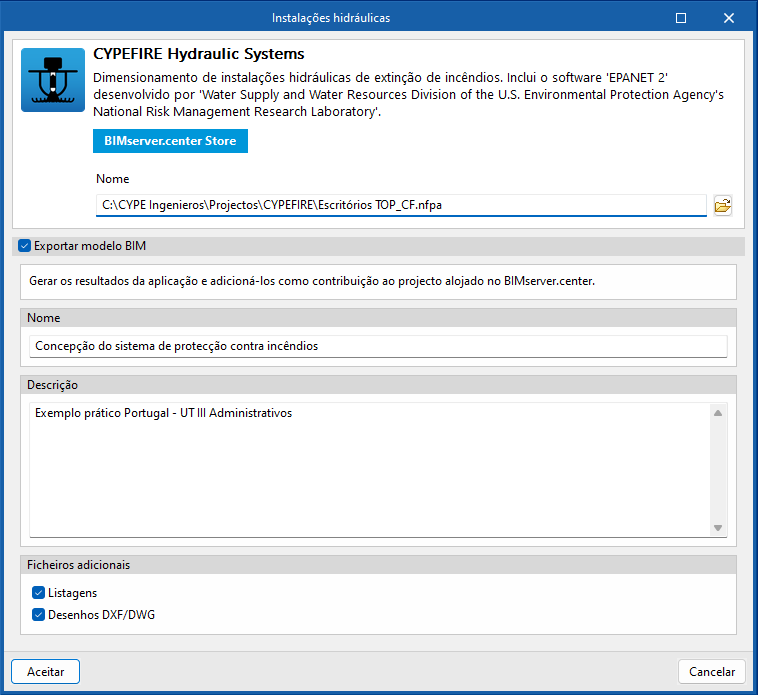Introdução
O CYPEFIRE é um programa criado para auxiliar os profissionais durante o processo de conceção de edifícios e com o qual é possível verificar o cumprimento das regras de segurança contra incêndios.
Esta ferramenta permite fazer a definição e validação tanto dos sistemas de proteção passiva (compartimentação, evacuação, propagação exterior, etc.) como dos sistemas de proteção ativa (extintores, detetores, etc.).
Fluxos de trabalho compatíveis com o programa
O CYPEFIRE, sendo uma ferramenta Open BIM ligada à plataforma BIMserver.center, proporciona diferentes opções de fluxo de trabalho.
Introdução de dados
Definição livre
- Definição dos elementos do modelo e das suas características através da introdução livre no CYPEFIRE.
- Definição dos elementos do modelo e das suas características no CYPEFIRE a partir de máscaras DXF/DWG, DWF ou imagens (.jpeg, .jpg, .bmp, .wmf).
Importação de modelos BIM
Se a obra do CYPEFIRE estiver vinculada a um projeto BIM da plataforma BIMserver.center, é possível realizar as seguintes ações:
- Importação do modelo com a geometria de um edifício. Isto permite gerar as plantas do edifício e importar a disposição dos compartimentos, para posteriormente criar e atribuir a compartimentação interior, definir os casos de propagação exterior e introduzir os restantes elementos (como as cargas de incêndio, as vias de evacuação, os equipamentos de proteção contra incêndios ou elementos de intervenção de bombeiros) com base nesta geometria. Entre as opções possíveis encontram-se as seguintes:
- Importação de modelos concebidos no CYPE Architecture.
- Importação de modelos concebidos no IFC Builder.
- Importação de modelos no formato IFC com o IFC Uploader (gerados por programas CAD/BIM como Allplan, ArchiCAD e outros).
- Importação de modelos concebidos no Autodesk Revit com o Plugin Open BIM - Revit.
Saída de dados
- Exportação de listagens nos formatos HTML, DOCX, PDF, RTF e TXT.
- Exportação de desenhos para os formatos DXF, DWG e PDF.
- Exportação do orçamento para o formato FIEBDC-3.
- Exportação da informação contida no CYPEFIRE para a plataforma BIMserver.center utilizando os formatos IFC. Isto permite a sua visualização pelos participantes autorizados do projeto. A informação gerada pelo CYPEFIRE pode ser utilizada pelos seguintes programas:
- CYPEFIRE Hydraulic Systems
Dimensionamento e conceção de redes hidráulicas de extinção de incêndios através de sprinklers e bocas de incêndio armadas (BIA). - Open BIM Signs
Modelação BIM de soluções para sinalização de edifícios. - CYPELUX
Cálculo luminotécnico de instalações de iluminação normal e de emergência.
- CYPEFIRE Hydraulic Systems
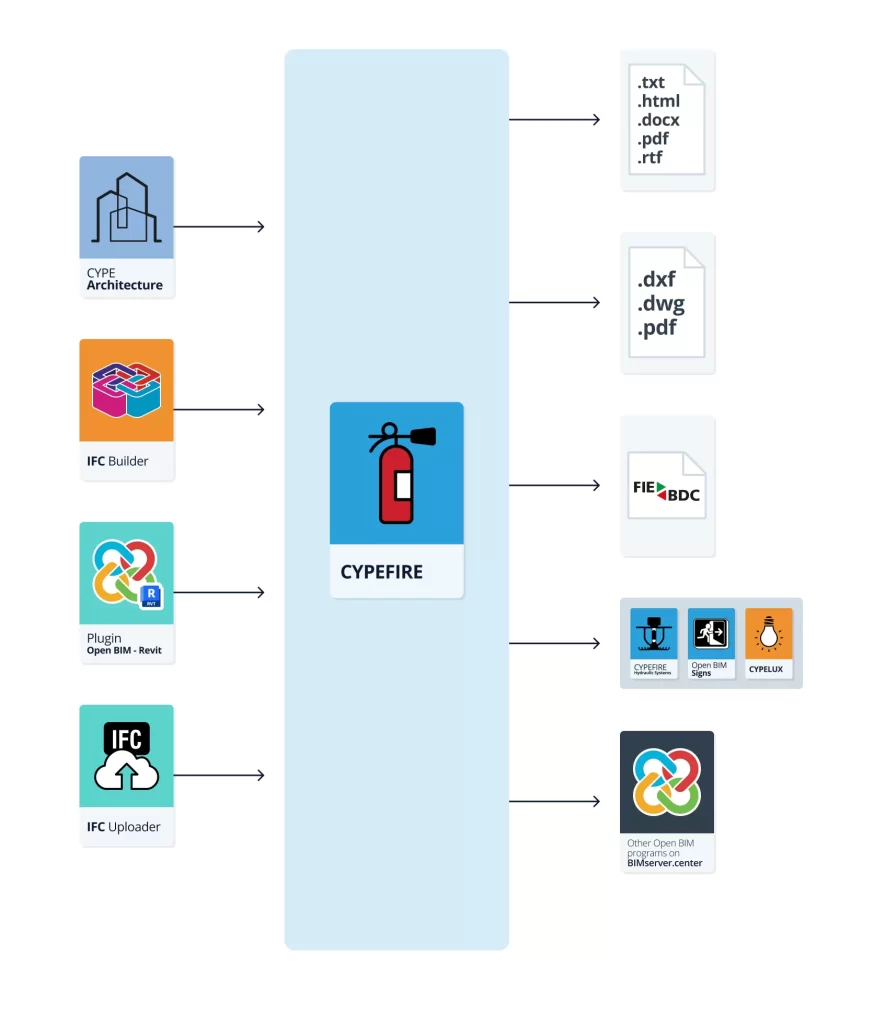
Ambiente de trabaho
O ambiente de trabalho do CYPEFIRE apresenta dois separadores com ambientes de trabalho diferenciados: "Instalação" e "Orçamento". Ambos são semelhantes aos de outras ferramentas CYPE e dispõem de um sistema de janelas ancoráveis que podem ser personalizadas para adaptar o espaço de trabalho às necessidades do projeto.
Separador "Instalação"
O separador ativado por defeito ao iniciar é o separador "Instalação". Este apresenta um ambiente de trabalho que permite realizar a conceção da instalação de forma rápida e simples, tanto numa vista 3D como em qualquer tipo de vista 2D (plantas e alçados). Desta forma, os elementos da instalação podem ser introduzidos utilizando a vista mais adequada em cada situação.
O separador apresenta:
- Uma barra de ferramentas superior na qual se encontram as ferramentas para: gerir as características gerais do modelo; introduzir e editar cargas de incêndio, elementos de compartimentação, de propagação exterior, de evacuação, de equipamentos e de intervenção de bombeiros; utilizar as ferramentas de edição; realizar o cálculo, verificação e o dimensionamento da instalação.
- A área de trabalho, no lado direito do ecrã, onde se introduzem, editam e visualizam todos os elementos do projeto.
- Do lado esquerdo, vários painéis com ferramentas para definir as vistas e os níveis do projeto e para gerir a visibilidade dos elementos lidos e dos elementos próprios.
Separador "Orçamento"
Por outro lado, o separador "Orçamento" permite gerir a medição e o orçamento dos elementos da instalação (como extintores, BIAS, sistemas de alarme ou sinalização) e apresenta:
- Uma barra de ferramentas superior na qual se encontram as ferramentas para a criação e edição do orçamento, assim como as de gestão e criação de listagens.
- Uma janela gráfica com uma barra de ferramentas própria, situada no lado direito, na qual podem ser visualizados os diferentes elementos da obra.
- Do lado esquerdo, uma zona específica para a estruturação do orçamento.
Gestão dos elementos do modelo BIM
No separador "Instalação", no grupo "Modelo BIM" da ferramentas principal, é possível aceder à seguinte opção:

Modelo BIM
Esta opção permite aceder a uma série de tabelas que contêm a informação de todos os elementos dispostos no modelo. É possível adicionar, editar, eliminar ou reordenar os seguintes elementos:
- Cargas de incêndio
- Cargas de incêndio
- Elementos construtivos
- Compartimentação
- Elementos de compartimentação
- Portas corta-fogo
- Estabelecimentos
- Sectores de incêndio
- Escadas
- Unidades de uso
- Locais risco
- Câmaras corta-fogo
- Zonas protegidas
- Compartimentos
- Propagação exterior
- Propagação cobertura-fachada
- Propagação horizontal
- Propagação vertical
- Evacuación
- Vias de evacuação
- Saídas de evacuação
- Saídas de piso
- Saídas de local de risco
- Sinais
- Equipamento
- Bocas de incêndio armadas
- Colunas secas
- Extintores
- Hidrantes
- Sistemas de alarme
- Sistemas de deteção
- Sinais de equipamentos de proteção
- Intervenção de bombeiros
- Espaços de manobra
- Vias de acesso
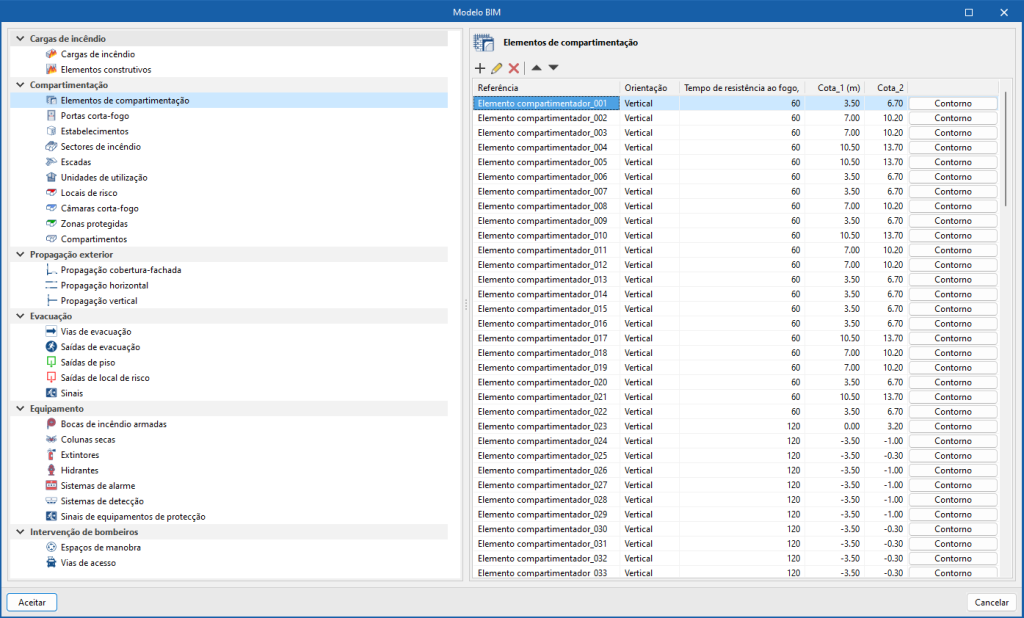
Se os elementos estiverem dispostos graficamente no modelo, como cargas de incêndio, partições, elementos de evacuação, equipamentos ou elementos de intervenção de bombeiros, o programa permitirá consultar os seus dados numéricos através destas tabelas, quer acedendo a partir da opção "Modelo BIM" quer a partir da opção "Editar na lista".
Configuração das opções gerais
No separador "Instalação", no grupo "Projeto" da barra de ferramentas principal, é possível aceder à seguinte opção:

Opções gerais
Esta opção permite configurar os dados gerais do modelo e das verificações aplicáveis aos diferentes elementos, assim como gerir as bibliotecas de equipamentos de proteção contra incêndios:
- Dados gerais
- Opções de cálculo
- Configuração do utilizador
- Configuração de listagens
- Verificações
- Verificações aplicáveis aos estabelecimentos
- Verificações aplicáveis aos sectores de incêndio
- Verificações aplicáveis às escadas
- Verificações aplicáveis aos locais de risco
- Verificações aplicáveis às câmaras corta-fogo
- Verificações aplicáveis às zonas protegidas
- Verificações aplicáveis ao risco de propagação cobertura-fachada
- Verificações aplicáveis ao risco de propagação horizontal
- Verificações aplicáveis ao risco de propagação vertical
- Via de evacuação
- Verificações aplicáveis ao espaço de manobra
- Verificações aplicáveis à via de acesso
- Equipamentos de proteção contra incêndios
- Bocas de incêndio armadas
- Colunas secas
- Extintores
- Hidrantes
- Sistemas de alarme
- Sistemas de detecção
De seguida apresentam-se as opções disponíveis neste painel:
Opções de cálculo
- Cálculo do número de ocupantes dos sectores de incêndio
Permite ajustar os parâmetros de cálculo do número de ocupantes nos sectores de incêndio do projeto:- Majoração do número de ocupantes
- Ocupação teórica:
(Ocupação (C), A, B, A + B*(Ocupação de cálculo - C)
O número de ocupantes é calculado com base na expressão:
Número de ocupantes = A + B * (Ocupação de cálculo - C)
- Cálculo de la densidad de carga de fuego
Permite elegir la fórmula empleada para el cálculo de la densidad de carga de fuego:- Poder calorífico
- Atividade
Configuração do utilizador
Permite modificar a visualização dos erros gerados pela distribuição dos seguintes equipamentos de proteção contra incêndios:
- Bocas de incêndio armadas
- Mostrar (opcional)
- Cor
- Ângulo de inclinação
- Separação entre linhas
- Extintores
- Mostrar (opcional)
- Cor
- Ângulo de inclinação
- Separação entre linhas
- Botoneiras de alarme
- Mostrar (opcional)
- Cor
- Ângulo de inclinação
- Separação entre linhas
- Valores de instalação
Esta opção permite voltar a carregar os valores por defeito.
Configuração de listagens
As listagens disponíveis para configuração são as seguintes:
- Compartimentação
- Propagação exterior
- Evacuação
- Equipamento
- Intervenção de bombeiros
- Resistência ao fogo
Em cada uma delas é possível adicionar artigos e escrever a sua descrição:
- Artigo
- Descrição
Verificações aplicáveis aos estabelecimentos
Permite configurar as verificações aplicáveis aos estabelecimentos do projeto. Pode-se ativar cada uma das verificações pretendidas, bem como escrever o "Artigo" e a "Descrição" associados a cada uma delas, utilizando os botões disponíveis na caixa de diálogo do lado direito:
- Superfície construída máxima
- Superficie construida máxima total (m2)
- Superfície construída máxima acima da rasante (m2)
- Superfície construída máxima abaixo da rasante (m2)
- Coeficiente por instalação de sprinklers
- Coeficiente por fachada accessível
- Número máximo de níveis abaixo da rasante
- Ocupação máxima
- Densidade de carga de incêndio máxima (Mcal/m2)
Verificações aplicáveis aos sectores de incêndios
Permite configurar as verificações aplicáveis a cada tipo de sector de incêndio do projeto:
- Referência
- Descrição
- Tipo de sector de incêndio (Industrial/Edificação)
- Condições a satisfazer
Permite gerir diferentes grupos de verificações aplicáveis no sector de incêndio em função dos valores calculados das seguintes grandezas:- Em função da densidade de carga de incêndio (Mcal/m2)
- Em função da altura de evacuação (m)
- Verificações
Pode-se ativar cada uma das verificações pretendidas, bem como escrever o "Artigo" e a "Descrição" associados a cada uma delas, utilizando os botões disponíveis na caixa de diálogo do lado direito:- Superfície construída máxima (opcional)
- Volume construído máximo (m3) (opcional)
- Altura de evacuação máxima (m) (opcional)
- Número máximo de níveis acima da rasante (opcional)
- Número máximo de níveis abaixo da rasante (opcional)
- Níveis independentes:
Ativando esta opção o sector de incêndio deverá agrupar, unicamente, compartimentos que pertençam ao mesmo nível.
- Evacuação
Permite ajustar limites dos parâmetros que definem as vias de evacuação dispostas neste tipo de sector de incêndio:- Comprimento do caminho e número de saídas (opcional)
- Requisitos
Permite definir os requisitos dos equipamentos de proteção contra incêndios neste tipo de sector de incêndio:- Bocas de incêndio armadas (opcional)
- Extintores (opcional)
- Botoneiras de alarme (opcional)
- Sistemas de alarme (opcional)
- Sistemas de detecção (opcional)
- Controlo de fumo de incêndio (opcional)
- Colunas secas (opcional)
- Hidrantes (opcional)
- Sprinklers (opcional)
- Sinalização (opcional)
- Comunicação através de uma câmara corta-fogo (opcional)
- Resistência ao fogo
Permite definir a resistência ao fogo exigida para os elementos presentes neste tipo de sector de incêndio ou que o delimitam de outros espaços:- Elementos portantes (opcional)
- Elementos de compartimentação (opcional)
- Portas de passagem entre sectores (opcional)
Verificações aplicáveis às escadas
Permite configurar as verificações aplicáveis a cada tipo de escada do projeto:
- Referência
- Descrição
- Considerar a superfície como parte do sector de incêndio (opcional)
Esta opção permite incluir a superfície da escada como parte do sector de incêndio ao qual está atribuída. - Condições a satisfazer
Permite gerir diferentes grupos de verificações aplicáveis na escada em função dos valores calculados das seguintes grandezas:- Em função da densidade de carga de incêndio (Mcal/m2)
- Em função da altura de evacuação (m)
- Verificações
Pode-se ativar cada uma das verificações pretendidas, bem como escrever o "Artigo" e a "Descrição" associados a cada uma delas, utilizando os botões disponíveis na caixa de diálogo do lado direito:- Altura de evacuação descendente (opcional)
- Altura de evacuação ascendente (opcional)
- Ocupação máxima
- Largura mínima, evacuação descendente (opcional)
- Largura mínima, evacuação ascendente (opcional)
- Número máximo de acessos em cada piso (opcional)
- Permitir a comunicação direta entre pisos abaixo da rasante e pisos acima da rasante (opcional)
- Evacuação
Permite ajustar limites dos parâmetros que definem as vias de evacuação dispostas neste tipo de escada:- Comprimento máximo desde o patamar inicial até à saída do edifício (m) (opcional)
- Requisitos
Permite definir os requisitos de proteção contra incêndios neste tipo de escada:- Controlo de fumo de incêndio (opcional)
- Comunicação através de uma câmara corta-fogo (opcional)
- Resistência ao fogo
Permite definir a resistência ao fogo exigida para os elementos presentes neste tipo de escada ou que a delimitam de outros espaços:- Elementos portantes (opcional)
- Elementos de compartimentação (opcional)
- Portas de passagem entre sectores (opcional)
Verificações aplicáveis aos locais de risco
Permite configurar as verificações aplicáveis a cada tipo de local de risco do projeto:
- Referência
- Descrição
- Considerar a superfície como parte do sector de incêndio (opcional)
Esta opção permite incluir a superfície do local de risco como parte do sector de incêndio ao qual está atribuído. - Condições a satisfazer
Permite gerir diferentes grupos de verificações aplicáveis num local de risco em função dos valores calculados das seguintes grandezas:- Em função da densidade de carga de incêndio (Mcal/m2)
- Em função da superfície construída (m2)
- Em função do volume construído (m3)
- Em função da potência calorífica (kW)
- Em função da potência eléctrica aparente (kVA)
- Verificações
Pode-se ativar cada uma das verificações pretendidas, bem como escrever o "Artigo" e a "Descrição" associados a cada uma delas, utilizando os botões disponíveis na caixa de diálogo do lado direito:- Ocupação nula (opcional)
- Superfície construída máxima
- Superfície construída máxima total (m2) (opcional)
- Coeficiente por instalação de sprinklers (opcional)
- Altura máxima de evacuação (m)
- Evacuação
Permite ajustar os limites dos parâmetros que definem as vias de evacuação dispostas neste tipo de local de risco:- Comprimento do caminho de evacuação (opcional)
- Requisitos
Permite definir os requisitos de equipamentos de proteção contra incêndios neste tipo de local de risco:- Bocas de incêndio armadas (opcional)
- Extintores (opcional)
- Botoneiras de alarme (opcional)
- Sistemas de alarme (opcional)
- Sistemas de detecção (opcional)
- Controlo do fumo de incêndio (opcional)
- Colunas secas (opcional)
- Hidrantes (opcional)
- Sprinklers (opcional)
- Comunicação através de uma câmara corta fogo (opcional)
- Resistência ao fogo
Permite definir a resistência ao fogo exigida dos elementos presentes neste tipo de local de risco ou que o delimitam de outros espaços:- Elementos portantes (opcional)
- Elementos de compartimentação (opcional)
- Portas de passagem entre sectores (opcional)
Verificações aplicáveis às câmaras corta-fogo
Permite configurar as verificações aplicáveis a cada câmara corta-fogo do projeto:
- Referência
- Descrição
- Considerar a superfície como parte do sector de incêndio (opcional)
Esta opção permite incluir a superfície da câmara corta-fogo como parte do sector de incêndio ao qual está atribuído. - Verificações
Pode-se ativar cada uma das verificações pretendidas, bem como escrever o "Artigo" e a "Descrição" associados a cada uma delas, utilizando os botões disponíveis na caixa de diálogo do lado direito:- Superficie construida mínima (opcional)
- Número máximo de acessos em cada piso (opcional)
- Requisitos
Permite definir os requisitos neste tipo de câmara corta-fogo:- Controlo de fumo de incêndio (opcional)
- Resistência ao fogo
Permite definir a resistência ao fogo exigida para os elementos presentes neste tipo de câmara corta-fogo ou que a delimitam de outros espaços:- Elementos portantes (opcional)
- Elementos de compartimentação (opcional)
- Portas de passagem entre sectores (opcional)
Verificações aplicáveis às zonas zonas protegidas
Permite configurar as verificações aplicáveis a cada tipo de zona protegida do projeto:
- Referência
- Descrição
- Considerar a superfície como parte do sector de incêndio (opcional)
Esta opção permite incluir a superfície da zona protegida como parte do sector de incêndio ao qual está atribuído. - Condições a satisfazer
Pode-se ativar cada uma das verificações pretendidas, bem como escrever o "Artigo" e a "Descrição" associados a cada uma delas, utilizando os botões disponíveis na caixa de diálogo do lado direito:- Em função da altura de evacuação (m)
- Evacuação
Permite ajustar os limites dos parâmetros que definem as vias de evacuação dispostas neste tipo de zona protegida:- Comprimento do caminho e número de saídas (opcional)
- Requisitos
Permite definir os requisitos neste tipo de zona protegida:- Controlo do fumo de incêndio (opcional)
- Resistência ao fogo
Permite definir a resistência ao fogo exigida para os elementos presentes neste tipo de zona protegida ou que a delimitam de outros espaços:- Elementos portantes (opcional)
- Elementos de compartimentação (opcional)
- Portas de passagem entre sectores (opcional)
Verificações aplicáveis ao risco de propagação cobertura-fachada
Permite configurar as verificações aplicáveis aos casos de propagação cobertura-fachada definidos no projeto:
- Condições a satisfazer
Permite gerir diferentes verificações aplicáveis em função da altura de evacuação:- Em função da altura de evacuação (m)
- Descrição
- Verificações
Ativando a opção aplica-se a verificação apresentada. Para além disso, é possível escrever o "Artigo" e a "Descrição" associados utilizando o botão disponível na caixa de diálogo do lado direito:- Distância horizontal mínima (m) (opcional)
- Altura (m) / Distância mínima (m)
- Distância horizontal mínima (m) (opcional)
Verificações aplicáveis ao risco de propagação horizontal
Permite configurar as verificações aplicáveis nos casos de propagação horizontal definidos no projeto:
- Condições a satisfazer
Permite gerir diferentes verificações aplicáveis em função da altura de evacuação:- Em função da altura de evacuação (m)
- Descrição
- Verificações
Ativando a opção aplica-se a verificação apresentada. Para além disso, é possível escrever o "Artigo" e a "Descrição" associados utilizando o botão disponível na caixa de diálogo do lado direito:- Distância horizontal mínima (m) (opcional)
- Ângulo (graus) / Distância mínima (m)
- Distância horizontal mínima (m) (opcional)
Verificações aplicáveis ao risco de propagação vertical
Permite configurar as verificações aplicáveis nos casos de propagação vertical definidos no projeto::
- Condições a satisfacer
Permite gerir diferentes verificações aplicáveis em função da altura de evacuação:- Em função da altura de evacuação (m)
- Descrição
- Verificações
Ativando a opção aplica-se a verificação apresentada. Para além disso, é possível escrever o "Artigo" e a "Descrição" associados utilizando o botão disponível na caixa de diálogo do lado direito:- Distância vertical mínima (m) (opcional)
Via de evacuação
Permite configurar as verificações aplicáveis às vias de evacuação definidas no projeto:
- Verificações
O utilizador pode ativar cada uma das verificações que pretende aplicar, bem como introduzir o "Artigo" e a "Descrição" associados a cada uma delas utilizando os botões disponíveis na caixa de diálogo do lado direito:- Referência
- Largura mínima:
Define um valor mínimo de largura em geral e para os valores de ocupação indicados.- Largura mínima
- Ocupação / Largura mínima (m)
- Largura
Define o parâmetro que permite calcular a largura das vias de evacuação:- Coeficiente A:
A largura é calculada com a seguinte expressão:
Largura = Número de pessoas / Coeficiente A
- Coeficiente A:
Verificações aplicáveis ao espaço de manobra
Permite configurar as verificações aplicáveis ao espaço de manobra definido no projeto:
- Condições a satisfazer
- Em função da altura de evacuação (m)
- Aplicar a verificação (opcional)
- Descrição
- Verificações
Pode-se ativar cada uma das verificações pretendidas, bem como escrever o "Artigo" e a "Descrição" associados a cada uma delas, utilizando os botões disponíveis na caixa de diálogo do lado direito:- Largura mínima (m) (opcional)
- Separação máxima ao edifício (m) (opcional)
- Distância máxima até ao acesso principal do edifício (m) (opcional)
Verificações aplicáveis à via de acesso
Permite configurar as verificações aplicáveis à via de acesso definido no projeto:
- Condições a satisfazer
- Em função da altura de evacuação (m)
- Aplicar a verificação (opcional)
- Descrição
- Verificações
- Largura livre mínima (m) (opcional)
Bocas de incêndio armada
Permite aceder à tabela de tipologias de bocas de incêndio armadas. Em cada uma definem-se os seguintes parâmetros:
- Referência
- Diâmetro nominal (mm)
Colunas secas
Permite aceder à tabela de tipologias de colunas secas. Em cada uma definem-se os seguintes parâmetros:
- Referência
- Diâmetro do racor (mm)
- Tipo de boca (Boca de alimentação em fachada / Boca de incêndio em piso)
Extintores
Permite aceder à tabela de tipologias de extintores. Em cada uma definem-se os seguintes parâmetros:
- Referência
- Agente extintor (Pó químico / CO2 / Água pulverizada)
- Tipo de extintor (Portátil / Móvel)
- Eficácia (A / B / C / F)
Hidrantes
Permite aceder à tabela de tipologias de hidrantes. Em cada uma definem-se os seguintes parâmetros:
- Referência
- Tipo (Hidrante de coluna / Hidrante enterrado)
- Número de saídas
- Diâmetro nominal (mm)
Sistemas de alarme
Permite aceder à tabela de tipologias sistemas de alarme. Em cada uma definem-se os seguintes parâmetros:
- Referência
- Tipo de alarme (Botoneira de alarme / Dispositivo óptico / Dispositivo acústico)
Sistemas de detecção
Permite aceder à tabela de tipologias de sistemas de detecção. Em cada definem-se os seguintes parâmetros:
- Referência
- Tipo de detector (De fumo / Térmico)
Importação de dados de regulamentos
Para definir os dados gerais, as verificações em cada elemento e os equipamentos de proteção contra incêndios, o programa permite realizar importação de dados regulamentares através das opções disponíveis no lado direito do painel.
No caso de equipamentos de proteção contra incêndios, irá gerar novas entradas nas tabelas de cada equipamento, respeitando as entradas existentes. Se uma entrada existente tiver a mesma referência que a obtida a partir da importação, respeitará essa referência sem gerar uma nova entrada ou realizar qualquer substituição de dados.
Gestão de catálogos de elementos
Dentro do separador "Instalação", a partir da opção "Catálogos" do grupo "Projeto" da barra de ferramentas principal, é possível gerir os catálogos de elementos do modelo:

Catálogos de fabricantes
Na parte superior da caixa de diálogo, é possível gerir os catálogos de fabricantes disponíveis no projeto. Em cada um deles, a informação pode ser descarregada, atualizada ou eliminada:
- Fabricante
- Descarregar
Descarrega o catálogo de fabricante selecionado. Os produtos do catálogo ficarão disponíveis no projeto. - Atualizar
Atualiza o catálogo do fabricante selecionado para a versão mais recente, eliminando a versão descarregada no projeto. - Apagar
Elimina o catálogo do fabricante selecionado. Os produtos do catálogo deixarão de estar disponíveis no projeto.
Conexão com Open BIM Database
Na parte inferior da caixa de diálogo, o programa permite que o utilizador inicie sessão com a sua conta e palavra-passe do Open BIM Database.
Introdução de cargas de incêndio
O programa permite a introduzir cargas de incêndio no modelo e realizar o cálculo da densidade de carga de incêndio em cada um dos compartimentos do edifício. Isto afeta posteriormente as verificações realizadas sobre os mesmos, que podem variar em função do valor da densidade de carga de incêndio calculada.
Dento do separador "Instalação", no grupo "Cargas de incêndio" da barra de ferramentas principal, é possível definir e introduzir os seguintes elementos:

Elemento combustível
Esta opção permite introduzir elementos combustíveis no modelo, tais como pilhas de material ou espaços de armazenamento de diferentes produtos. Para tal, define-se o seu volume introduzindo a forma em planta e a altura estabelecendo os parâmetros do material combustível.
- Referência
- Altura (m)
- Superfície (m2)
Estes dados podem ser visualizados e editados depois do elemento combustível ter sido introduzido no modelo. Se necessário, o seu valor pode ser forçado utilizando o botão "Bloquear/desbloquear o valor da "Superfície"". - Massa (kg)
- Combustível
Permite definir os parâmetros do material combustível:- Referência
- Poder calorífico (Mcal/kg)
- Ci
- Ra
- Densidade de carga de incêndio, qsi (Mcal/m2)
- Carga de incêndio por por m3, qvi (Mcal/m3)
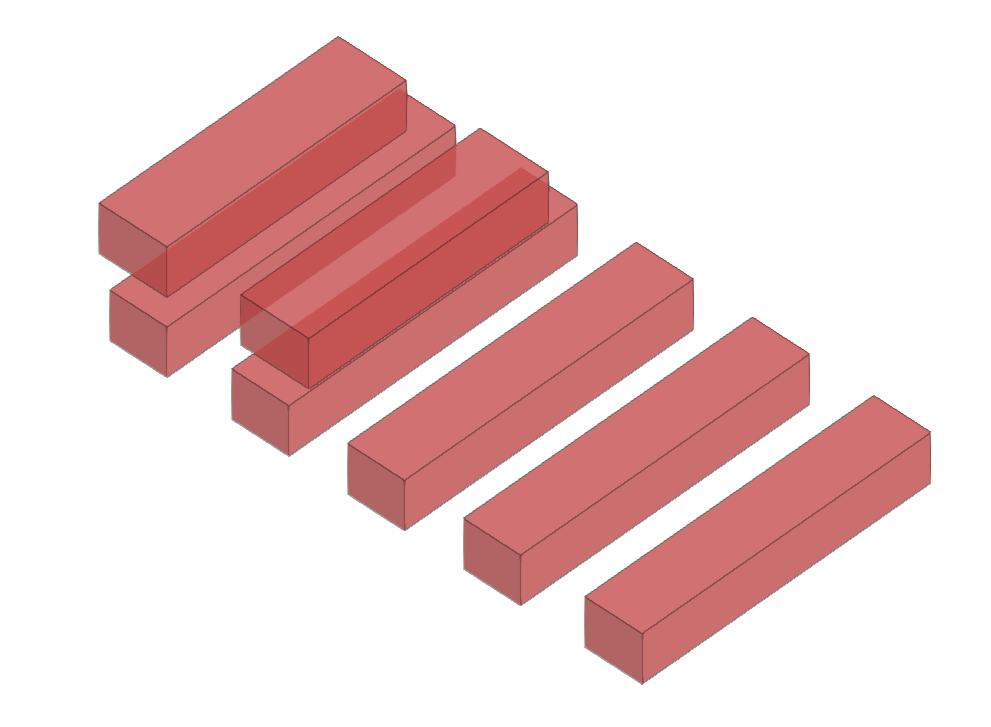
Lista de produtos combustíveis
O programa dispõe de uma ajuda no lado direito do painel para "Atribuir" estes dados a partir da seleção feita de uma lista de produtos combustíveis.
É possível configurar esta lista de produtos combustíveis introduzindo os dados na tabela manualmente, bem como importá-la ou exportá-la como um ficheiro em disco no formato CFG utilizando as opções correspondentes.
Elemento construtivo
Esta opção permite introduzir elementos construtivos compostos por produtos combustíveis. Para tal, define-se a sua geometria, introduzindo o seu traçado em planta e a sua altura, estabelecendo também os parâmetros do material combustível de cada uma das camadas que os compõem:
- Referência
- Altura inicial (m)
- Altura final (m)
- Ajuste
- O elemento situa-se à direita da linha introduzida
- O elemento situa-se centrado sobre a linha introduzida
- O elemento situa-se à esquerda da linha introduzida
- Layers
Permite definir as layers do material combustível que compõem o elemento construtivo.- Referência
- Espessura da camada (m)
- Combustível
Define os parâmetros do material combustível:- Referência
- Poder calorífico (Mcal/kg)
- Ci
- Densidade (kg/m3)
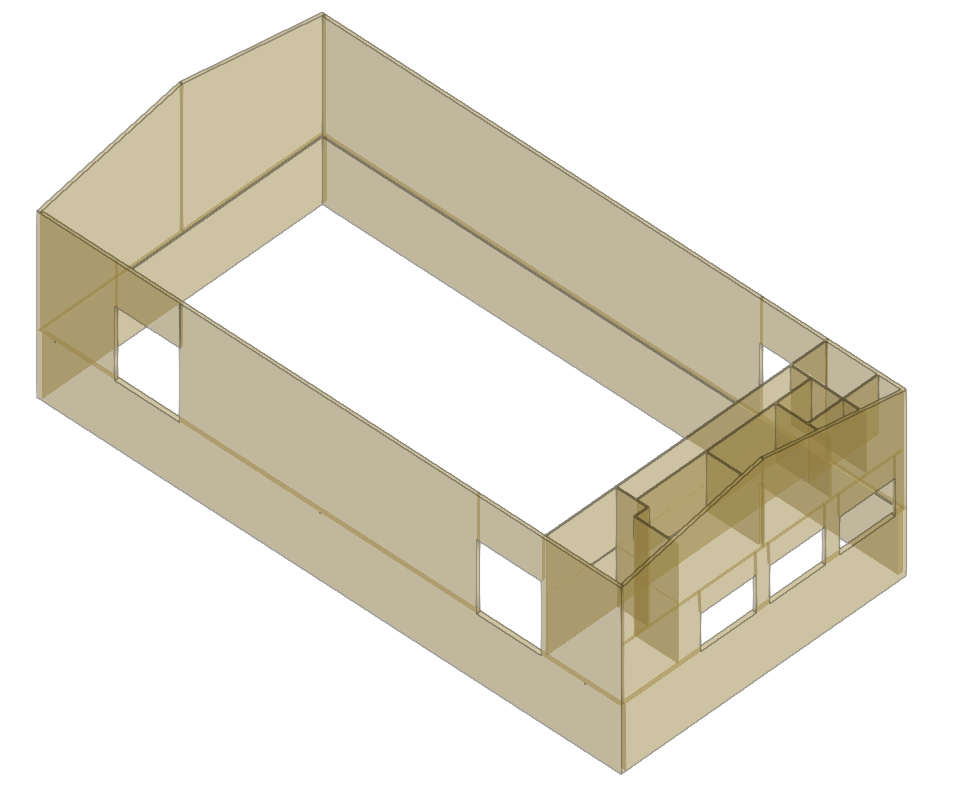
Lista de produtos combustíveis
Tal como acontece com os elementos combustíveis, o programa dispõe de uma ajuda no lado direito do painel de edição de cada layer para "Atribuir" estes dados a partir da seleção feita de uma lista de produtos combustíveis.
Após a introdução das cargas de incêndio e calcular a obra, o valor da densidade da carga de incêndio pode ser consultado no painel de edição de cada um dos sectores de incêndio. Estes painéis são acedidos a partir das opções "Modelo BIM" ou "Editar em lista".
Definição da compartimentação interior
A compartimentação interior é um dos principais elementos na luta contra a propagação de um incêndio. O programa permite realizar a compartimentação do edifício contra incêndios, incluindo a sua setorização, como meio de proteção passiva. Desta forma, os espaços serão separados dos restantes compartimentos por elementos construtivos resistentes ao fogo durante um determinado período de tempo. A finalidade da compartimentação interior é evitar a propagação de um incêndio de um compartimento para os restantes.
Dentro do separador "Instalação", no grupo "Compartimentação" da barra de ferramentas principal, pode-se definir e introduzir os seguintes elementos:

Partição vertical
Permite introduzir manualmente uma partição vertical no modelo. Para isso, definem-se as seguintes características:
- Referência
- Tempo de resistência ao fogo, EI (min)
- Meeira (opcional)
Esta opção permite indicar que o elemento de partição é o limite do edifício. - Modo de introdução (Por polilinha / Por pontos)
- Altura (m)
Partição horizontal
Permite introduzir manualmente uma partição horizontal no modelo. Para isso, definem-se as seguintes características:
- Referência
- Tempo de resistência ao fogo, EI (min)
Portas corta-fogo
Permite introduzir manualmente uma porta corta-fogo no modelo. Para isso, definem-se as seguintes características:
- Integridade, E
- Isolamento, I (opcional)
- Tempo de resistência ao fogo (min)
- Largura (m)
- Altura (m)
As portas corta-fogo devem ser dispostas sobre sobre partições verticais introduzidas previamente.
Desta forma, não é necessário introduzir manualmente as partições e portas corta-fogo. Para que o programa possa gerar as partições e portas corta-fogo de forma correta, é necessário que seja realizada previamente a atribuição de compartimentos aos setores de incêndio.
A aplicação distingue os seguintes tipos de compartimentação:
- Sectores de incêndio
- Estabelecimentos
- Unidades de utilização
- Escadas
- Locais de risco
- Câmaras corta-fogo
- Zonas protegidas
Sector de incêndio
Permite introduzir um sector de incêndio no modelo e definir as suas características:
- Referência
Permite introduzir a referência do sector de incêndio. - Compartimentos
Permite consultar os compartimentos que estão atribuídos ao sector de incêndio. Para atribuir compartimentos ao sector de incêndio, utiliza-se a opção "Atribuir" do grupo "Compartimentação". O programa apresenta uma tabela em que mostra a referência destes compartimentos e a planta em que estão situados:- Referência, Planta
- Cor
Permite definir a cor de representação do sector de incêndio. - Dados gerais
- Configuração
Permite selecionar as verificações aplicáveis ao sector de incêndio. Estas podem ser criadas e editadas em "Opções gerais", no grupo "Modelo BIM" da interface geral. - Atividade (opcional)
Permite definir a atividade do sector de incêndio. Esta opção só aparece se forem selecionadas verificações aplicáveis aos sectores de incêndio do tipo "Industrial". - Densidade de carga de incêndio (Mcal/m2)
Permite introduzir o valor da densidade de carga de incêndio do sector de incêndio. Se no modelo tiverem sido definidas cargas de incêndio, ao clicar no ícone correspondente, acede-se à janela "Justificação da densidade de carga de incêndio", que apresenta a informação dos elementos combustíveis e dos elementos construtivos introduzidos. - Superfície construída sobre rasante (m2), Superfície construída abaixo da rasante (m2), Altura de evacuação (m)
Permite consultar os valores destes parâmetros obtidos a partir do modelo ou escrever diretamente o seu valor. Se o ícone do cadeado estiver desbloqueado, o programa atualizará o valor de cada parâmetro ao calcular o modelo. Se estiver bloqueado, o programa não atualizará o valor ao calcular. - Instalação automática de extinção (opcional)
Permite declarar a existência de uma instalação de extinção automática no sector de incêndio. - Sistema de controlo do fumo (opcional)
Permite declarar a existência de um sistema de controlo de fumo no sector de incêndio. - Fachada acessível (opcional)
Permite declarar a existência de uma fachada accessível no setor de incêndio. - Sem limite de superfície
Permite indicar que o sector não tem limite de superfície, pelo que são desativadas as verificações relativas à mesma.
- Configuração
- Verificações
Apresenta as verificações realizadas no sector de incêndio com base nos dados indicados no seu painel de edição. Para editar estas verificações, deve-se aceder às "Opções gerais", no grupo "Projeto" da interface geral. Além disso, é possível obter um relatório com as verificações realizadas no sector de incêndio através da seguinte opção:- Consultar verificações
Estabelecimentos
Permite introduzir um estabelecimento no modelo e definir as suas características. Os estabelecimentos são áreas do edifício que agrupam os diferentes sectores de incêndio concebidos e que são regidos pela mesma propriedade:
- Referência
Permite introduzir a referência do estabelecimento. - Sector de incêndio
Apresenta uma tabela com os sectores de incêndios definidos. A ativação das caixas correspondentes indica os sectores de incêndio associados ao estabelecimento selecionado.
Unidades de utilização
Permite introduzir unidades de utilização no modelo e definir as suas características:
- Referência
Permite introduzir a referência das unidades de utilização. - Cor
Permite definir a cor de representação da unidade de utilização. - Densidade de ocupação (pessoas/m2)
Permite introduzir a densidade de ocupação da unidade de utilização. - Compartimentos
Permite consultar os compartimentos que estão atribuídos à unidade de utilização. Para atribuir compartimentos a uma unidade de utilização, utiliza-se a opção "Atribuir" do grupo "Compartimentação" da interface geral. O programa apresenta uma tabela com a referência desses compartimentos e a planta onde se encontram:- Referência, Planta
Escadas
Permite introduzir escadas no modelo e definir as suas características:
- Referência
Permite introduzir a referência da escada. - Compartimentos
Permite consultar os compartimentos que estão atribuídos à escada. Para atribuir compartimentos a uma escada, utiliza-se a opção "Atribuir" do grupo "Compartimentação" da interface geral. O programa apresenta uma tabela com a referência desses compartimentos e a planta onde se encontram:- Referência, Planta
- Cor
Permite definir a cor de representação da escada. - Dados gerais
- Verificação
Permite selecionar as verificações aplicáveis à escada. Estas podem ser criadas ou editadas a partir das "Opções gerais", no grupo "Projeto" da interface geral. - Sentido de evacuação (Descendente / Ascendente)
Permite definir se o sentido de evacuação da escada é descendente ou ascendente. - Utilização prevista
Permite selecionar as verificações aplicáveis ao sector de incêndio associado. Estas podem ser criadas ou editadas a partir das "Opções gerais", no grupo "Projeto" da interface geral. - Densidade de carga de incêndio (Mcal/m2), Altura de evacuação (m), Largura no seu patamar inicial (m), Número de pessoas que serve, Superfície útil (m2)
Permite consultar os valores destes parâmetros obtidos a partir do modelo ou escrever diretamente o seu valor. Se o ícone do cadeado estiver desbloqueado, o programa atualizará o valor de cada parâmetro ao calcular o modelo. Se estiver bloqueado, o programa não atualizará o valor ao calcular. - Sistema de controlo do fumo (opcional)
Permite declarar a existência de um sistema de controlo de fumo na escada.
- Verificação
- Verificações
Apresenta as verificações realizadas na escada com base nos dados indicados no seu painel de edição. Para editar estas verificações, deve-se aceder às "Opções gerais", no grupo "Projeto" da interface geral. Além disso, é possível obter um relatório com as verificações realizadas na escada através da seguinte opção:- Consultar verificações
Locais de risco
Permite introduzir locais de risco no modelo e definir as suas características:
- Referência
Permite introduzir a referência do local de risco. - Compartimentos
Permite consultar os compartimentos que estão atribuídos a um local de risco. Para atribuir compartimentos a um local de risco, utiliza-se a opção "Atribuir" do grupo "Compartimentação" da interface geral. O programa apresenta uma tabela com a referência desses compartimentos e a planta onde se encontram:- Referência, Planta
- Cor
Permite definir a cor de representação da escada. - Dados gerais
- Configuração
Permite selecionar as verificações aplicáveis ao local de risco. Estas podem ser criadas ou editadas a partir das "Opções gerais", no grupo "Projeto" da interface geral. - Densidade de carga de incêndio (Mcal/m2), Superfície construída (m2), Volume (m3), Potência (kW), Potencia aparente (kVA)
Permite consultar os valores destes parâmetros obtidos a partir do modelo ou escrever diretamente o seu valor. Se o ícone do cadeado estiver desbloqueado, o programa atualizará o valor de cada parâmetro ao calcular o modelo. Se estiver bloqueado, o programa não atualizará o valor ao calcular. - Instalação automática de extinção (opcional)
Permite declarar a existência de uma instalação automática de extinção no local de risco. - Sistema de controlo do fumo (opcional)
Permite declarar a existência de um sistema de controlo de fumo no local de risco.
- Configuração
- Verificações
Apresenta as verificações realizadas no local de risco com base nos dados indicados no seu painel de edição. Para editar estas verificações, deve-se aceder às "Opções gerais", no grupo "Projeto" da interface geral. Além disso, é possível obter um relatório com as verificações realizadas no local de risco através da seguinte opção:- Consultar verificações
Câmaras corta-fogo
Permite introduzir câmaras corta-fogo no modelo e definir as suas características:
- Referência
Permite introduzir a referência da câmara corta-fogo. - Compartimentos
Permite consultar os compartimentos que estão atribuídos a uma câmara corta-fogo. Para atribuir compartimentos a uma câmara corta-fogo, utiliza-se a opção "Atribuir" do grupo "Compartimentação" da interface geral. O programa apresenta uma tabela com a referência desses compartimentos e a planta onde se encontram:- Referência, Planta
- Cor
Permite definir a cor de representação da câmara corta-fogo. - Dados gerais
- Configuração
Permite selecionar as verificações aplicáveis à câmara corta-fogo. Estas podem ser criadas ou editadas a partir das "Opções gerais", no grupo "Projeto" da interface geral. - Ocupação, Superfície construída (m2)
Permite consultar os valores destes parâmetros obtidos a partir do modelo ou escrever diretamente o seu valor. Se o ícone do cadeado estiver desbloqueado, o programa atualizará o valor de cada parâmetro ao calcular o modelo. Se estiver bloqueado, o programa não atualizará o valor ao calcular. - Sistema de controlo do fumo (opcional)
Permite declarar a existência de um sistema de controlo de fumo na câmara corta-fogo.
- Configuração
- Verificações
Apresenta as verificações realizadas na câmara corta-fogo com base nos dados indicados no seu painel de edição. Para editar estas verificações, deve-se aceder às "Opções gerais", no grupo "Projeto" da interface geral. Além disso, é possível obter um relatório com as verificações realizadas na câmara corta-fogo através da seguinte opção:- Consultar verificações
Zonas protegidas
Permite introduzir zonas protegidas no modelo e definir as suas características. As zonas protegidas são espaços delimitados por elementos compartimentadores resistentes ao fogo, concebidos para permitir a evacuação dos ocupantes do edifício e inclusivamente permanecer no seu interior se for necessário:
- Referência
Permite introduzir a referência da zona protegida. - Compartimentos
Permite consultar os compartimentos que estão atribuídos a uma zona protegida. Para atribuir compartimentos a uma zona protegida, utiliza-se a opção "Atribuir" do grupo "Compartimentação" da interface geral. O programa apresenta uma tabela com a referência desses compartimentos e a planta onde se encontram:- Referência, Planta
- Cor
Permite definir a cor de representação da zona protegida. - Dados gerais
- Configuração
Permite selecionar as verificações aplicáveis à zona protegida. Estas podem ser criadas ou editadas a partir das "Opções gerais", no grupo "Projeto" da interface geral. - Superfície construída (m2), Altura de evacuação (m)
Permite consultar os valores destes parâmetros obtidos a partir do modelo ou escrever diretamente o seu valor. Se o ícone do cadeado estiver desbloqueado, o programa atualizará o valor de cada parâmetro ao calcular o modelo. Se estiver bloqueado, o programa não atualizará o valor ao calcular. - Sistema de controlo do fumo (opcional)
Permite declarar a existência de um sistema de controlo de fumo na zona protegida.
- Configuração
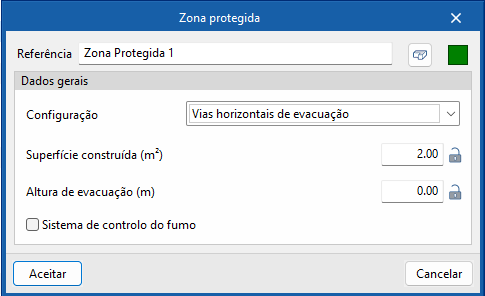
- Verificações
Apresenta as verificações realizadas na zona protegida com base nos dados indicados no seu painel de edição. Para editar estas verificações, deve-se aceder às "Opções gerais", no grupo "Projeto" da interface geral. Além disso, é possível obter um relatório com as verificações realizadas na zona protegida através da seguinte opção:- Consultar verificações
Compartimento
Permite introduzir compartimentos no modelo e definir as suas características.
- Referência
Permite introduzir a referência do compartimento. - Planta
Permite introduzir a planta à qual está atribuído o compartimento. - Dados gerais
- Altura (m)
Altura do volume do compartimento. - Superfície construída (m2):
Parâmetro calculado pelo programa. - Superfície útil (m2)
- Volume (m3)
Parâmetro calculado pelo programa. - Cota acima da rasante (m)
Cota a que a parte parte inferior do volume do compartimento está posicionada acima da rasante o terreno.
- Altura (m)
- Cálculo da ocupação
Permite introduzir a ocupação do compartimento a partir da densidade de ocupação ou do número de ocupantes.- Densidade de ocupação (pessoas/m2) / Número de pessoas (pessoas)
- Caminhos de evacuação
Permite consultar uma tabela com os valores dos parâmetros associados aos caminhos de evacuação do compartimento. Se o ícone do cadeado estiver desbloqueado, o programa atualizará o valor de cada parâmetro ao calcular o modelo. Se estiver bloqueado, o programa não atualizará o valor ao calcular.- Pcalc, Número de saídas, Comprimento 1, Comprimento 2
Importação de compartimentos do modelo BIM e atribuição da ocupação
Quando se inicia uma obra nova e se vincula a um projeto do BIMserver.center com um modelo geométrico que inclui informação dos compartimentos, ou quando se atualiza o modelo, a aplicação inicia um assistente que permite introduzir o número de ocupantes de cada um dos compartimentos. Isto pode ser feito por "Referência" ou por "Tipo de compartimento". A ocupação pode dar-se por "Número de pessoas" ou indicando a "Densidade de ocupação".
Atribuir
Permite atribuir compartimentos a um ou mais espaços. Para o efeito, abre-se uma janela de atribuição onde se seleciona o tipo de espaço. Os espaços disponíveis para atribuição são os seguintes:
- Sector de incêndio
- Escada
- Unidades de utilização
- Local de risco
- Câmara corta-fogo
- Zona protegida
Para que os diferentes tipos de espaços apareçam disponíveis, estes devem ser criados previamente através das restantes opções do grupo "Compartimentação" ou através da opção "Modelo BIM" do grupo "Projeto" da interface geral.
Posteriormente, selecionam-se no modelo os compartimentos a atribuir aos espaços selecionados.
A atribuição realizada pode ser consultada no ecrã através do tooltip que aparece ao passar o cursor sobre o compartimento na área de trabalho.
Eliminar
Permite eliminar a atribuição de espaços a um ou vários compartimentos.
Em primeiro lugar, na caixa de diálogo, selecionam-se os espaços dos quais se pretende remover a atribuição de compartimentos:
- Sector de incêndio
- Escada
- Unidade de utilização
- Local de risco
- Câmara corta-fogo
- Zona protegida
Posteriormente, selecionam-se no modelo os compartimentos cuja atribuição se pretende eliminar.
Definição da propagação exterior
Um dos fatores mais perigosos em caso de incêndio é a propagação exterior do fogo a outros pisos. Para minimizar esta possibilidade, o programa inclui uma série de verificações mínimas de separação, e obstáculos para evitar a rápida propagação do incêndio pelo exterior.
Dentro do separador "Instalação", no grupo "Propagação exterior" da barra de ferramentas principal, é possível definir e introduzir três tipos de casos de propagação exterior que podem ser verificados:

Propagação horizontal
Permite introduzir os casos de propagação exterior horizontal. Em cada caso são verificadas as medidas e distâncias mínimas necessárias para evitar a propagação do incêndio entre fachadas frontais segundo o ângulo que formem entre elas:
- Referência
Permite introduzir a referência do caso de propagação horizontal. - Ângulo (graus)
Permite introduzir a medida do ângulo entre as fachadas que se encontram frente a frente. - Separação horizontal, d (m)
Permite introduzir a separação horizontal entre as fachadas que se encontram frente a frente. - Edifícios contíguos e diferentes (opcional)
Ativando esta opção pode especificar que se trata de um caso de propagação entre edifícios contíguos e diferentes, variando a medição do valor da separação horizontal. - Verificações
Permite consultar as verificações realizadas no caso definido de propagação horizontal.
Propagação vertical
Permite introduzir os casos de propagação exterior vertical. Em cada caso, são verificadas as medidas e distâncias mínimas necessárias para evitar a propagação do incêndio para os pisos superiores do edifício.
- Referência
Permite introduzir a referência do caso de propagação vertical. - Separação entre a cobertura e o vão em fachada, b (m)
- Separação vertical, d (m)
Permite introduzir a medida de separação vertical entre aberturas na fachada. - Verificações
Permite consultar as verificações realizadas do caso definido de propagação vertical.
Propagação cobertura-fachada
Permite introduzir os casos de propagação exterior cobertura-fachada. Em cada caso, são verificadas as medidas e distâncias mínimas necessárias para evitar a propagação do incêndio através da cobertura para uma fachada próxima.
- Referência
Permite introduzir a referência do caso de propagação cobertura-fachada. - Separação entre a cobertura e o vão em fachada, h (m)
Permite introduzir a medida entre a cobertura e a abertura na fachada próxima. - Separação horizontal, d (m)
Permite introduzir a separação horizontal entre a abertura da cobertura e a fachada próxima. - Verificações
Permite consultar as verificações realizadas do caso definido de propagação cobertura-fachada.
Definição da evacuação
As verificações relativas à evacuação das diferentes zonas dos edifícios e estabelecimentos são as medidas principais para salvaguardar a vida dos ocupantes e trabalhadores. O CYPEFIRE dispõe de todas as ferramentas possíveis para verificar e conceber as vias de evacuação necessárias para a evacuação.
Dentro do separador "Instalação", no grupo "Evacuação" da barra de ferramentas principal, encontram-se as principais utilidades do programa para verificar e conceber as vias de evacuação:

Via de evacuação
Permite introduzir vias de evacuação no modelo. Através da disposição das vias de evacuação são definidos os percursos para cumprir com os requisitos de distância e número ´mínimo de saídas definidas no projeto.
- Tipo
Permite selecionar o tipo de via de evacuação. Estas podem ser criadas e editadas a partir das "Opções gerais", no grupo "Projeto". - Largura (m)
Permite definir a largura da via de evacuação. - Ajuste
O programa disponibiliza diferentes ajustes geométricos para a introdução da via de evacuação no modelo:- Segmento
Introduz uma via de evacuação através de um segmento independente definido pelo seu ponto inicial e final. - Polilinha
Introduz uma via de evacuação de vários segmentos através de uma polilinha definida por uma linha poligonal de pontos.
- Segmento
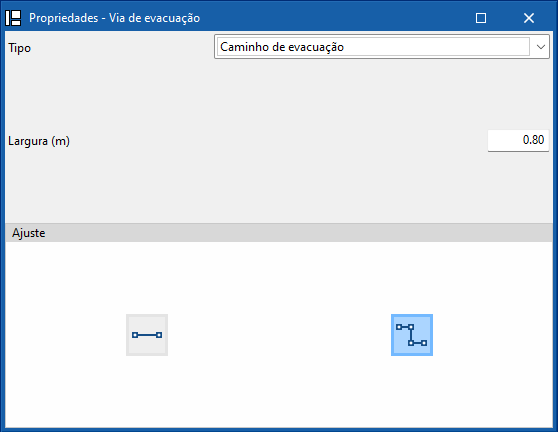
Origem da evacuação
Permite introduzir uma origem de evacuação modelo. As origens de evacuação são utilizadas para associar a ocupação (ou parte dela) de um espaço a uma via de evacuação previamente introduzida, e assim realizar as verificações dos percursos, comprimentos e saídas de evacuação.
Com esta ferramenta pode-se considerar a evacuação dos espaços que, pelas suas características, não requerem uma via de evacuação no seu interior (fracções) ou que, pela sua dimensão ou geometria, também não o requerem.
Também pode ser utilizado para distribuir a ocupação de um mesmo espaço em diferentes tramos da via de evacuação.
Saída
O programa permite introduzir diferentes tipos de saídas no modelo ("Saída de piso" e "Saída de local de risco") que definem o fim de um tipo de percurso de evacuação. Associam-se a um determinado ponto de uma via de evacuação previamente introduzida.
- Saída de piso
Esta opção permite selecionar um ponto de uma via de evacuação para dispor de uma saída de piso no modelo. - Saída de local risco
Esta opção permite selecionar um ponto de um percurso de evacuação para dispor de uma saída de local de risco no modelo.
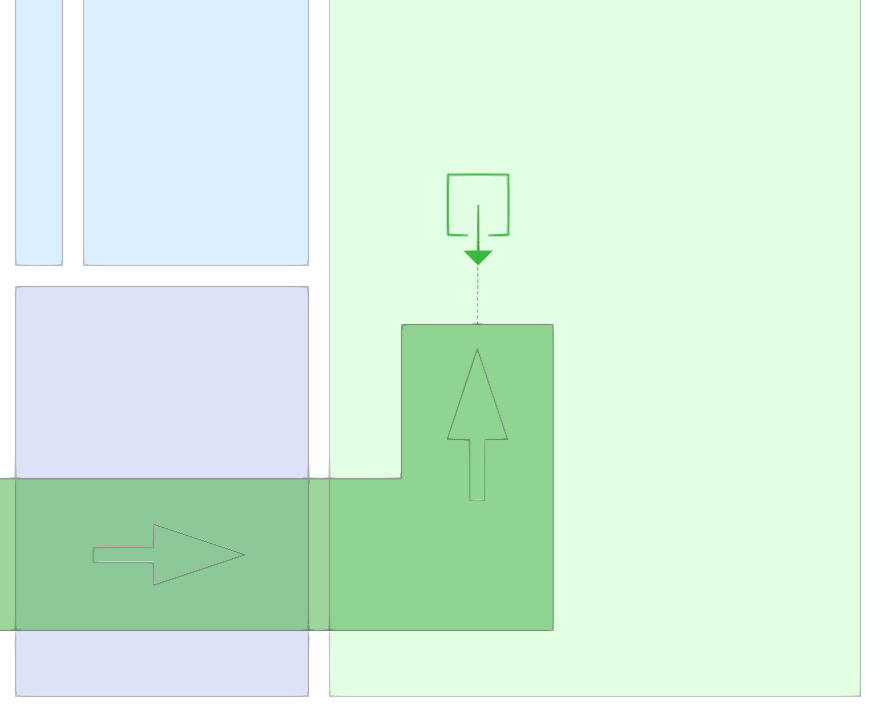
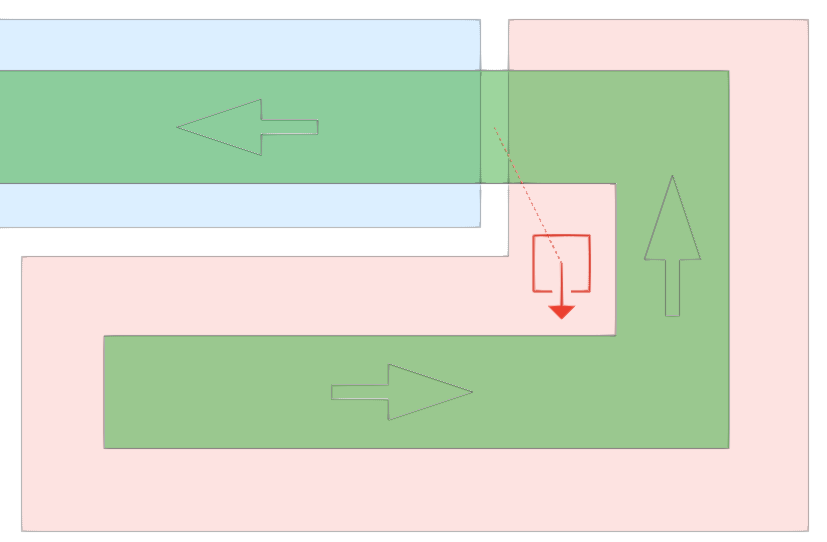
Sinal
Permite introduzir um sinal de incêndios, assim como um sinal de uma via de evacuação, indicando os seguintes parâmetros:
- Referência
- Altura (m)
- Largura (m)
Introdução do equipamento de proteção contra incêndios
Os edifícios e estabelecimentos industriais devem dispor das instalações de proteção contra incêndios necessárias para permitir a detecção, o controlo e a extinção de incêndios, de acordo com as características dos setores.
Dentro do separador "Instalação", no grupo "Equipamento" da barra de ferramentas principal, existem opções para introduzir os equipamentos de proteção contra incêndios:

Em cada um deles é possível definir o equipamento de proteção contra incêndios importando os dados da biblioteca de elementos genéricos do programa ou catálogos do fabricante:
- Biblioteca de elementos genéricos
Permite selecionar o tipo de equipamento de proteção contra incêndios das bibliotecas de elementos genéricos. Estas podem ser criadas e editadas em "Opções gerais", no grupo "Projeto".- Referência
- Catálogos de fabricante
Permite selecionar o tipo de equipamento de proteção contra incêndios dos catálogos de fabricante. Estes podem ser geridos na opção "Catálogos" do grupo "Projeto".- Fabricante / Referência
Ao introduzir alguns equipamentos de proteção contra incêndios, como as bocas de incêndio armadas, extintores ou as botoneiras de alarme, o programa apresenta de forma dinâmica em ecrã a área coberta pela sua proteção através de um sombreamento.
Definição da intervenção de bombeiros
Dentro do separador "Instalação", no grupo "Intervenção de bombeiros" da barra de ferramentas principal, o programa dispõe de utilidades que permitem realizar as verificações referentes à acessibilidade dos bombeiros até ao local do incêndio:

Estas utilidades são as seguintes:
- Via de acesso (1)
- Espaço de manobra (2)
- Separação ao edifício (3)
- Distância até ao acesso principal do edifício (4)
Via de acesso
Introduz uma via de acesso com as características geométricas e de resistência propostas pela norma para que o veículo de combata a incêndios possa chegar ao edifício. Permite definir as seguintes propriedades:
- Largura livre (m)
- Ajuste
- Segmento
- Polilinha
Espaço de manobra
Introduz um espaço de manobra junto ao edifício que permita ao veículo de bombeiros situar-se na melhor posição para extinguir o incêndio ou evacuar os ocupantes através da fachada. Permite definir as seguintes propriedades:
- Largura (m)
- Ajuste
- Segmento
- Polilinha
Separação ao edifício
Indica a separação entre o edifício e o espaço de manobra.
Distância até ao acesso principal do edifício
Indica a distância do espaço de manobra até ao acesso principal do edifício.
Ferramentas de edição
Dentro do separador "Instalação", no grupo "Edição" da barra de ferramentas principal, encontram-se as seguintes ferramentas para editar os elementos do modelo:

El área de herramientas de este bloque permite realizar las siguientes operaciones:
| Editar em lista | Edita as propriedades paramétricas do elemento selecionado no modelo. | |
| Borrar | Elimina um elemento previamente introduzido. | |
| Copiar | Cria uma cópia de um ou mais elementos. | |
| Mover | Move um elemento ou um nó de de um elemento. | |
| Rodar | Roda um elemento em torno dos eixos "x", "y" ou "z". | |
| Mover um grupo de elementos | Mover um grupo de elementos. | |
| Simetria (mover) | Move uma seleção de elementos com simetria em relação a um plano vertical definido por dois pontos. | |
| Inverter | Inverte o sentido das vias de evacuação. | |
| Medir comprimentos sobre o desenho | Mede os comprimentos entre pontos definidos no modelo. Se for selecionado um contorno fechado, também indica a área. |
Cálculo, verificações e dimensionamento
Dentro do separador "Instalação", no grupo "Cálculo" da barra de ferramentas principal encontram-se as opções de cálculo, verificação e dimensionamento dos elementos do modelo:

Calcular
Ao clicar neste botão, inicia-se o processo das verificações aplicáveis aos elementos do modelo. Desta forma, verifica-se se os parâmetros dos sistemas de proteção contra incêndios introduzidos estão dentro dos critérios admitidos.
Além isso, atualiza os dados não bloqueados dos diferentes elementos introduzidos no modelo.
Dimensionar
Esta opção inicia os processos de dimensionado, geração e eliminação automática dos seguintes elementos, em função da configuração definida no painel de edição:
- Vias de evacuação (opcional)
- Dimensionar todas as vias de evacuação
- Dimensionar só as vias de evacuação cuja largura é insuficiente
- Divisões (opcional)
- Gerar as paredes divisórias verticais e horizontais (opcional)
- Eliminar as paredes divisórias desnecessárias (opcional)
- Portas corta-fogo (opcional)
- Gerar portas corta-fogo (opcional)
- Eliminar as portas corta-fogo desnecessárias (opcional)
- Gerar os sinais dos equipamentos de proteção (opcional)
Saída de resultados
O programa permite obter documentação de justificação dos sistemas de proteção contra incêndios e exportá-la para o projeto BIM da plataforma BIMserver.center ao qual está conectada a obra.
Listagens da obra
O programa permite também imprimir diretamente as seguintes listagens da obra ou gerar ficheiros HTML, PDF, TXT, RTF o DOCX:
- Compartimentação
Apresenta a informação relativa à compartimentação interior do edifício. - Propagação exterior
Apresenta a informação relativa aos casos de propagação exterior considerados. - Evacuação
Apresenta o cálculo da ocupação, saídas e vias de evacuação, assim como os parâmetros relacionados com o dimensionamento e proteção de escadas. - Quadro de materiais
Apresenta uma série de tabelas de medição dos diferentes materiais e equipamentos introduzidos na obra, organizados pela sua tipologia. - Equipamento
Apresenta a provisão de instalações de proteção contra incêndios nos sectores de incêndio. - Intervenção de bombeiros
Apresenta o cumprimento das condições da envolvente do edifício e da aproximação ao edifício no caso da intervenção dos bombeiros. - Resistência ao fogo
Apresenta a resistência ao fogo e paredes e tetos acima e abaixo da rasante. - Densidade de carga de incêndio
Apresenta a justificação da densidade de carga de incêndio, assim como as expressões de cálculo utilizadas e os valores dos combustíveis considerados.
Desenhos em formato DWG, DXF o PDF
Permite imprimir os desenhos da obra em qualquer periférico gráfico que tenha configurado no seu computador, ou criar ficheiros DWG, DXF ou PDF.
A edição do desenho permite configurar as seguintes opções:
- Níveis a desenhar (2D ou 3D)
- Opciones
- Gerar imagens vetoriais
- Desenhar a máscara DXF/DWG
- Incluir os ficheiros .glTF nos desenhos
- Resolução (96 ppp / 150 ppp / 300 ppp / 600 ppp)
- Escala
- Pormenores
Resultados do separador "Orçamento"
Se o trabalho estiver concluído no separador "Orçamento", o programa permite obter os seguintes documentos:
- Exportação do orçamento em formato FIEBDC-3 (BC3).
- Listagens do orçamento (em formato HTML, PDF, TXT, RTF ou DOCX).
Arquivos compatíveis com o BIMserver.center
Ao realizar uma exportação do projeto para a plataforma BIMserver.center, exporta-se automaticamente um ficheiro em formato IFC e, opcionalmente, as listagens de medição e verificações dos elementos do modelo para a sua integração no projeto Open BIM, permitindo a sua visualização:
- na plataforma online;
- na aplicação BIMserver.center para iOS e Android.
Integração na plataforma BIMserver.center
Vários programas da CYPE estão conectados com a plataforma BIMserver.center e possibilitam o trabalho multicolaborativo através da partilha de ficheiros em formatos baseados em standards abertos.
Vale a pena recordar que, para trabalhar no BIMserver.center, o utilizador pode registar-se gratuitamente na plataforma e criar um perfil.
Quando se acede a um programa conectado à plataforma, este é capaz de estabelecer uma ligação com um projeto no BIMserver.center. Assim, os ficheiros dos projectos desenvolvidos de forma colaborativa no BIMserver.center são mantidos actualizados.

Opções disponíveis no CYPEFIRE
No grupo “BIMserver.center" da barra de ferramentas principal encontram-se as funcionalidades necessárias para utilizar o CYPEFIRE juntamente com outras ferramentas do BIMserver.center.

Atualizar
Atualiza a informação contida nos modelos importados previamente para o projeto ou importa novos modelos se assim o pretender.
Compartir
Exporta a informação do modelo desenvolvido com o CYPEFIRE para o BIMserver.center para o partilhar com outros utilizadores, incluindo a sua representação tridimensional, listagens de cálculo e desenhos da instalação.
Durante o processo de exportação pode definir-se a informação relativa à identificação dos ficheiros a exportar os tipos de ficheiros que se geram:
- Nome
- Descrição
- Ficheiros adicionais
- Listagens (opcional)
- Desenhos DXF/DWG (opcional)
Ligação direta com outros programas
O CYPEFIRE dispõe de opções de ligação direta com ferramentas Open BIM que permitem continuar o trabalho, importando a geometria dos elementos da instalação para realizar o detalhe com soluções específicas.
Através destas opções é possível enviar o modelo BIM do CYPEFIRE para:
- CYPEFIRE Hydraulic Systems
- Open BIM Signs
- Open BIM S3F Signs
- CYPEFIRE Pressure Systems

Licenças e módulos relacionados
Os programas CYPE são ativados através de licenças eletrónicas que podem conter um ou mais módulos. A lista de módulos compatíveis com cada programa pode variar em função do produto adquirido e do tipo de licença.
Para consultar a lista dos módulos compatíveis com este programa, pode-se aceder a “Módulos dos programas CYPE”.
É importante notar que a lista de módulos disponíveis na licença dependerá do produto adquirido.